INDIKAČNÍ SYSTÉM 300S REFERENČNÍ PŘÍRUČKA
|
|
|
- Sára Zemanová
- před 9 lety
- Počet zobrazení:
Transkript
1 INDIKAČNÍ SYSTÉM 300S REFERENČNÍ PŘÍRUČKA
2
3 300S Rozložení kláves 1 Oblast zobrazení 2 Softklávesy 3 Indikátor napájení 4 Směrové klávesy: k nastavení kontrastu obrazovky použijte tlačítka NAHORU/DOLŮ (Up/Down). 5 Osové klávesy 6 Numerická klávesnice 7 Klávesa ENTER 8 Klávesa CLEAR (Vymazat) S Softklávesy K dispozici je několik stránek funkčních softkláves, z nichž lze za provozu vybírat. K procházení každé stránky používejte směrové klávesy (4) VLEVO/VPRAVO (Left/Right). Ukazatel stránky ve stavové liště ukazuje orientaci stránky. Tmavá stránka značí aktuální stránku Ukazatel stránky 2 Ukazatel Nastavení/Vynulování 1 12 Funkce softkláves (Stránka 1) Otevírá pokyny nápovědy na obrazovce. Softklávesa Otevírá Tabulku nástrojů. Strana 12 pro frézování a strana 34 pro soustružení. Přepíná displej mezi provozními režimy Skutečná hodnota (absolutní) a Zbývající vzdálenost (přírůstková) (Distance-To-Go). Viz strana 2. Přepíná mezi funkcemi Nastavení a Vynulování. Používá se s klávesami jednotlivých os (strana 11). Funkce softkláves (Stránka 2a) Softklávesa Otevírá formulář Počátku (Datum) pro nastavení počátku pro každou osu (strana 14). Otevírá formulář Předvolby (Preset). Tento formulář se používá k nastavení jmenovité polohy. Toto je (přírůstková) funkce Zbývající vzdálenost (Distance- To-Go) (strana 17). Používá se k vydělení aktuální polohy dvěma (strana 20). 300S i
4 Funkce softkláves (Stránka 2a) Stiskněte k volbě tabulky Kruhového vzoru, Přímkového vzoru, Diagonálního nebo Obloukového frézování (strana 20). Softklávesa Tato softklávesa přepíná mezi zobrazením poloměru a průměru. Tato funkce je pouze pro soustružnické aplikace (strana 39). Funkce softkláves (Stránka 2b) Otevírá nabídku Nastavení práce (Job Setup) a umožňuje přístup k softklávese Nastavení instalace (Installation Setup) (strana 4). Softklávesa Jste-li připraveni identifikovat referenční značku, stiskněte ji (strana 3). Otevře funkce Kalkulačky pro standardní matematiku, trigonometrii, a pro soustružnické funkce Otáčky (RPM) a Kužel (Taper). Přepíná mezi palci a milimetry (strana 4). Funkce softkláves (Stránka 3) Volba režimu Programování (strana 42). Softklávesa ii I
5 Přístupový kód k parametrům indikace Před změnou či nastavením instalačních parametrů stroje se musí zadat přístupový kód. Tím se zabrání neúmyslné změně parametrů nastavení instalace. DŮLEŽITÉ! Přístupový kód je Přístup k provozním parametrům stroje Viz také část Nastavení. Začněte stiskem soft klávesy NASTAVENÍ (Setup). Stiskněte softklávesu NASTAVENÍ INSTALACE (Installation setup). Zadejte čísla přístupového kódu 8891 na číselné klávesnici. Stiskněte klávesu ENTER. Indikace je nyní připravena k operacím se strojními parametry nastavení. DŮLEŽITÉ! Abyste zabránili změně parametrů nastavení, odstraňte tuto stránku z Referenční příručky po počátečním nastavení indikačního systému. Uložte tuto informaci na bezpečné místo pro budoucí použití. 300S iii
6 iv I
7 Úvod Verze softwaru Verze softwaru je uvedená na první obrazovce po zapnutí. Tato uživatelská příručka pokrývá funkce 300S pro frézovací i soustružnické aplikace. Provozní informace jsou uspořádány do tří částí: Všeobecné operace, Frézovací operace a Soustružnické operace. 300S Možné osy indikace. Barevná indikace 300S je k dispozici pro dvě, tři a čtyři osy. V celé této příručce se používá k ilustraci a popisu funkčních kláves 4osová indikace 300S. Symboly v poznámkách Každá poznámka je označena na levé straně symbolem, který udává operátorovi typ a/nebo potenciální závažnost poznámky. Všeobecné informace např. o chování 300S. Varování např. je-li pro funkci zapotřebí speciální nástroj. Pozor - Nebezpečí úrazu elektrickým proudem např. při otevření pouzdra. Písma 300S V následující části je vidět, jak jsou softklávesy a klávesy znázorněny v textu této příručky: Softklávesy - softklávesa SETUP Funkční klávesy - klávesa ENTER 300S v
8 vi I
9 Záruka bez sporů 300S vii
10 viii I
11 Table of Contents 300S Rozložení kláves...i 300S Softklávesy...i Přístupový kód k parametrům indikace Úvod Přístup k provozním parametrům stroje... iii Verze softwaru...v 300S...v Symboly v poznámkách...v Písma 300S...v Záruka bez sporů I - 1 Úvod do možností 300S Uspořádání obrazovky... 1 Provozní režimy... 2 Vyhodnocení referenčních značek... 3 Práce bez vyhodnocování referenčních značek... 3 Funkce Povolit / Zakázat ref... 3 Parametry Nastavení práce... 4 Jednotky... 4 Koeficient měřítka (Scale Factor)... 4 Zrcadlení... 5 Vyhledávač hran (Edge Finder) (pouze frézovací aplikace)... 5 Průměr os... 5 Výstup naměřených hodnot... 6 Výstraha blízkosti nuly... 6 Nastavení stavové lišty... 6 Pracovní hodiny... 6 Kompenzace šikmé polohy (pouze frézovací aplikace)... 7 Dálkový spínač... 8 Nastavení Náhledu indikace... 8 Nastavení ovládacího panelu Jazyk Import/export Podrobnosti softklávesy Nastavit/Vynulovat S ix
12 I - 2 Speciální frézovací operace Detaily funkcí softkláves Softklávesa Nástroje (Tool) Tabulka nástrojů Kompenzace nástroje Znaménko rozdílu délek DL Vyvolání nástroje z Tabulky nástrojů Softklávesa Počátku (Datum) Snímací funkce pro nastavení počátku Snímání nástrojem Příklad: Sejměte hranu obrobku a nastavte hranu jako počátek Předvolby (Presets) Předvolba absolutní vzdálenosti Předvolba přírůstkové vzdálenosti Softklávesa 1/ Kruhové a Přímkové rastry (vzory) Funkce softkláves Položky v tabulce Kruhových a Přímkových vzorů Softklávesy Kruhový a Lineární vzor (Circle and Linear Pattern) Provádění kruhového nebo přímkového vzoru Příklad: Zadejte data a realizujte kruhový vzor Diagonální a Obloukové frézování Funkce softkláves Položka v tabulce diagonálního a obloukového frézování Položka v tabulce diagonálního a obloukového frézování Obloukové frézování Provádění diagonálního a obloukového frézování Z/W Sloučení (4osové frézování) Povolení sloučení Z/W Zrušení sloučení Z/W I - 3 Soustružnické operace Ikona zobrazení nástroje Tabulka nástrojů Nastavení počátku Softklávesa Kalkulačka kuželů Předvolby (Presets) Softklávesa Poloměr/Průměr Vektorizace Sloučení Z Vypnutí sloučení Z0, a Z x
13 I - 4 Programování 300S Funkční softklávesy režimu programování Softklávesy Náhledu Funkce softkláves maker Softklávesy programových funkcí Softklávesy funkcí instrukcí Editace a procházení programu I - 5 Provedení programu Softklávesa Spustit (Run) Provádění instrukcí II - 1 Nastavení instalace Parametry Nastavení instalace Nastavení snímače Konfigurace displeje Kompenzace chyby Kompenzace lineární chyby Automatická Kompenzace lineární chyby Kompenzace nelineárních chyb Spuštění tabulky kompenzace nelineární chyby Konfigurace kompenzační tabulky Automatická Kompenzace nelineární chyby Kompenzace mrtvého chodu Sériový port Nastavení počitadla Diagnostika Test klávesnice Test vyhledávače hran Test displeje II - 2 Sériová komunikace RS-232C Sériový port II - 3 Instalace a elektrická zapojení Instalace Elektrické požadavky Okolní podmínky Preventivní údržba S xi
14 II - 4 Vstupní/výstupní (I/O) přípojky Zapojení sériového spojovacího kabelu II - 5 Výstup dat dálkového vypínače Datový výstup s použitím externích signálů Datový výstup s použitím vyhledávače hran II - 6 Rozměry Indikace rozměry xii
15 I - 1 Úvod do možností 300S Uspořádání obrazovky 1 Počátek 2 Nástroj 3 Rychlost posuvu 4 Pracovní hodiny 5 Jednotka měření 6 Provozní režimy 7 Ukazatel stránky 8 Nastavení/nulování 9 Označení os 10 Symbol reference 11 Označení softkláves 12 Oblast zobrazení 13 Výstraha blízkosti nuly (pouze v režimu zbývající vzdálenosti Distance-To-Go) I - 1 Úvod do možností 300S Barevná indikace firmy ACU-RITE 300S poskytuje specifické vlastnosti dle aplikací, které vám umožňují získat maximální produktivitu z vašich ručních strojních nástrojů. Stavová lišta - Zobrazuje aktuální počátek, nástroj, rychlost posuvu, čas na stopkách, jednotku měření, stav provozního režimu, ukazatel stránky a nastavení/nulování. Podrobnosti o nastavení Parametrů stavové lišty naleznete v Nastavení práce (Job Setup). Zobrazovací oblast - Udává aktuální polohu každé osy. Zobrazuje rovněž formuláře, políčka, okna s pokyny, chybová hlášení a témata nápovědy. Označení os - Označuje osu pro příslušnou klávesu osy. Symboly referencí - Udávají aktuální stav referenční značky. Označení softkláves - Značí různé frézovací nebo soustružnické funkce. 300S 1
16 I - 1 Úvod do možností 300S Provozní režimy 300S má dva provozní režimy: Zbývající vzdálenost (Distance-To-Go INKREMENTÁLNÍ) a Skutečná hodnota (Actual Value ABSOLUTNÍ). V režimu Skutečné hodnoty se vždy zobrazuje současná skutečná poloha nástroje vzhledem k aktivnímu počátku. V tomto režimu probíhají všechny pohyby pojezdem, dokud se zobrazení neshoduje se jmenovitou polohou, kterou požadujete. Funkce Zbývající vzdálenost umožňuje přibližovat se ke jmenovitým polohám pojížděním do nulové zobrazené hodnoty. Při práci v režimu Zbývající vzdálenosti můžete zadávat jmenovité souřadnice stejně jako absolutní nebo přírůstkové rozměry. Frézovací aplikace mají aktivní offsety délky nástroje během režimu Aktuální hodnota. V režimu Zbývající vzdálenosti se používají offsety průměru a délky k vypočítávání "zbývající vzdálenosti" potřebné k dosažení požadované jmenovité polohy. To je vůči hraně nástroje, který bude provádět řez. Soustružnické aplikace mají ofsety průměru a délek v režimu Aktuální hodnoty i v režimu Zbývající- -vzdálenosti. Pro přechod do druhého režimu stiskněte softklávesu ABS/INK. Chcete-li zobrazit ostatní funkce softkláves v režimu Skutečné hodnoty nebo Zbývající- -vzdálenosti, použijte směrové klávesy VLEVO/VPRAVO. Frézovací aplikace poskytuje rychlou metodu k propojení poloh v osách Z v W u 4osového systému. Další informace viz "Z/W Slouèení (4osové frézování)" na stranì 32. Soustružnická aplikace poskytuje rychlou metodu k propojení poloh v ose Z v 3osovém systému. Další informace viz "Slouèení Z" na stranì I
17 Vyhodnocení referenčních značek Funkce vyhodnocení referenčních značek (1) v 300S automaticky -obnovuje vztah mezi polohami os a zobrazenými hodnotami, který jste naposledy definovali nastavením počátku. U každé osy, která má kodér (kódovací jednotku čili snímač) s referenčními značkami, bude indikátor REF v této ose blikat. Po přejetí referenčních značek přestane indikátor blikat a začne -nepřerušovaně svítit REF. Práce bez vyhodnocování referenčních značek Indikaci 300S je možné používat také bez přejíždění referenčních značek. Stiskněte softklávesu BEZ REF (NO REF) k opuštění rutiny vyhodnocování referenčních značek a pokračujte. Referenční značky může 300S přejet i později. To může být případ, kdy je potřeba definovat znovu počátek po výpadku napájení. Stisknutím softklávesy POVOLIT REF (ENABLE REF) se aktivuje procedura obnovení pozice. Stiskněte směrovou klávesu VPRAVO / VLEVO, pokud se softklávesa nezobrazuje na aktuální obrazovce. (1) I - 1 Úvod do možností 300S Je-li kódovací jednotka (snímač) nastavena bez referenčních značek, nezobrazí se indikátor REF a nastavený počátek v kterékoli ose bude po vypnutí elektrického napájení ztracen. Funkce Povolit / Zakázat ref Softklávesa POVOLIT / ZAKÁZAT (Enable / Disable), která je zobrazena během procedury obnovení pozice, umožňuje obsluze vybrat konkrétní referenční značku na snímači. To je důležité při používání snímačů s Pevnými referenčními značkami (namísto s funkcí Position-Trac ). Když stisknete softklávesu ZAKÁZAT REF, je procedura obnovení pozastavena a všechny referenční značky, které se během pohybu snímače překročí, jsou ignorovány. Jestliže pak stisknete softklávesu POVOLIT REF (Enable Ref), aktivuje se opět procedura obnovení a bude vybrána příští překročená referenční značka. 300S 3
18 I - 1 Úvod do možností 300S Nemusí se přejíždět všechny referenční značky všemi snímači, pouze ty které jsou potřeba. Jakmile jsou zjištěné referenční značky pro všechny požadované osy, stiskněte softklávesu BEZ REFERENCE (NO REF) abyste zrušili proceduru. Jsou-li nalezeny všechny referenční značky, vrátí se 300S automaticky do obrazovky indikace. Parametry Nastavení práce K prohlížení a změně parametrů Nastavení práce (Job Setup) nejdříve stiskněte softklávesu NASTAVENÍ (Setup). Toto je obrazovka, která se nyní objeví na indikaci. Směrovými tlačítky NAHORU / DOLŮ prosvětlete parametry, které vás zajímají. Stiskněte tlačítko ENTER. Jednotky Formulář Jednotky se používá k zadávání preferovaných jednotek a formátu zobrazení. Můžete rovněž vybrat jednotky měření stisknutím softklávesy PALCE / MM (INCH/MM) v režimu Skutečné hodnoty (Actual Value) nebo Zbývající- -vzdálenosti (Distance-To-Go). Koeficient měřítka (Scale Factor) Koeficient měřítka (Scale factor) se může používat ke zvětšení nebo zmenšení součástky. Koeficient měřítka 1,0 vytváří součástku se stejnou velikostí, jak je kótovaná na výkresu. Koeficient měřítka >1 zvětšuje dílec, a <1 zmenšuje dílec. S použitím numerických kláves se zadávají čísla větší než nula. Rozsah čísel je od 0,1000 až do 10,000. Také se může zadat záporné číslo. Nastavení koeficientu měřítka zůstávají zachována i po vypnutí elektrického napájení. Když má koeficient měřítka hodnotu různou od 1, je v indikaci osy zobrazen symbol měřítka. Softklávesa ZAP/VYP (On/Off) se používá k dezaktivaci aktuálních koeficientů měřítka. 4 I
19 Zrcadlení Koeficient měřítka -1,00 vytvoří zrcadlový obraz dílce. Můžete současně zrcadlit a měnit zvětšení součásti. Vyhledávač hran (Edge Finder) (pouze frézovací aplikace) V tomto formuláři se nastavuje offset průměru, délky a jednotky vyhledávače hran. Obě hodnoty jsou v jednotkách uvedených ve formuláři. Podrobný popis používání funkcí Vyhledávače hran můžete nalézt v viz "Snímací funkce pro nastavení poèátku" na stranì 14. K zadávání hodnot průměru a délky se používají číslicová tlačítka. Průměr musí být větší než nula. Délka má hodnotu se znaménkem (zápornou nebo kladnou). K dispozici je softklávesa, která ukazuje jednotky měření vyhledávače hran. Hodnoty vyhledávače hran zůstávají zachovány i po vypnutí elektrického napájení. Průměr os Zvolte Průměr os (Diameter Axes), kde se ukáže zde uvedená obrazovka umožňující nastavit, které osy se mohou zobrazovat s hodnotami poloměru nebo průměru. ZAP (ON) znamená, že se poloha osy zobrazí jako hodnota průměru. Při VYP (OFF) funkce Rádius/Průměr nepracuje. Pokud jde o soustružnické aplikace, viz "Softklávesa Polomìr/Prùmìr" na stranì 39 o funkci Rádius/Průměr. Najeďte kurzorem na Průměr os (Diameter Axes) a stiskněte ENTER. Kurzor bude v políčku osy X. V závislosti na parametru, který potřebujete pro tuto osu, stiskněte softklávesu ZAP/VYP (ON/OFF) a tím zapnete nebo vypnete tuto funkci. Stiskněte ENTER. I - 1 Úvod do možností 300S 300S 5
20 I - 1 Úvod do možností 300S Výstup naměřených hodnot Pomocí funkce Výstup naměřených hodnot se mohou naměřené hodnoty odeslat přes sériový port. Také výstup aktuálních zobrazovaných pozic se aktivuje příkazem (Ctrl B) zaslaným k 300S přes sériový port. Formulář Výstup naměřených hodnot se používá k nastavení výstupu dat během snímání. Datový výstup při snímání (Data Output Probing) (pouze pro frézování) může být nastaven na ZAPnutý nebo VYPnutý. Je-li ZAPnutý jsou naměřená data odesílána po dokončení snímací operace. Informace o formátu výstupních dat naleznete v Viz kapitola II - 5Výstup dat dálkového vypínaèe na stranì66. Výstraha blízkosti nuly Formulář Výstrahy blízkosti nuly (Near Zero Warning) se používá ke konfiguraci proužkového diagramu. Tento se zobrazuje pod indikací osy v režimu Zbývající vzdálenosti (Distance-To-Go). Každá osa má svůj vlastní rozsah. Stisknutím softklávesy ZAP/VYP zapnete nebo začnete zadávat hodnoty s použitím číslicových kláves. Když je poloha v zadaném rozsahu, začne se pohybovat okno aktuální polohy. Nastavení stavové lišty Stavová lišta je segmentovaná lišta v horní části obrazovky, která zobrazuje aktuální počátek, nástroj, posuv, pracovní hodiny a ukazatel stránky. Stiskněte softklávesu ZAP/VYP pro každé nastavení, které chcete vidět zobrazené. Pracovní hodiny Pracovní hodiny ukazují hodiny (h), minuty (m) a sekundy (s). Pracují jako stopky, které ukazují uplynulý čas. Hodiny začínají měřit čas od 0:00:00. Políčko uplynulého času ukazuje celkový akumulovaný čas z každého intervalu. Stiskněte softklávesu START/STOP a stavové políčku bude ukazovat PROBÍHÁ (running). Dalším stisknutím zastavíte měření času. 6 I
21 Stiskněte RESET, chcete-li vynulovat uplynulý čas. Vynulování stopky zastaví, pokud běží. Stisknutí Desetinného tlačítka během provozního režimu také hodiny zastaví a spustí. Stisknutí Nulového tlačítka (Zero key) hodiny vynuluje. Kompenzace šikmé polohy (pouze frézovací aplikace) Kompenzace šikmé polohy uživateli umožňuje vrtat do obrobku otvory bez nutnosti vyrovnávat obrobek ve stroji. Tuto funkci používejte pouze k vrtání otvorů. Formulář Nastavení kompenzace šikmé polohy (Skew Compensation setup) najdete v Nastavení práce (Job Setup). Formulář se používá k zapnutí či vypnutí kompenzace šikmé polohy, k nastavení nebo zjištění úhlu naklopení a k nastavení počátku. Ve Stavovém políčku stiskněte softklávesu ZAP/VYP. Tím zapnete nebo vypnete kompenzaci šikmé polohy. V políčku Úhel (Angle) zadejte úhel naklopení, pokud je známý. Ke zjištění úhlu použijte vyhledávač hran (nebo nástroj) k dotyku součásti. I - 1 Úvod do možností 300S Úhel šikmé polohy se zjistí dotykem ve dvou bodech na jedné straně. Při použití vyhledávače hran se poloha hrany sejme automaticky. Při použití nástroje se s ním dotkněte hrany součástky a stiskněte soft klávesu NAUČIT (teach). Nastavení počátku Po zjištění úhlu se může nastavit počátek do rohu součástky dotykem v jednom bodu na druhé straně viz "Softklávesa Poèátku (Datum)" na stranì 14. Při výpočtu počátku systém kompenzuje rádius vyhledávače hran (nebo aktuálního nástroje). Indikace automaticky kompenzuje špatně vyrovnané obrobky ve stroji během zpracování programu, rastru otvorů nebo předvolby. Pojíždějte strojem, až osy X a Y indikují nulu. Po aktivaci kompenzace šikmé polohy se zobrazí na pravé straně indikace osy ikona šikmé polohy. 300S 7
22 I - 1 Úvod do možností 300S Dálkový spínač Dálkový spínač nastavuje parametry tak, aby externí spínač (zavěšený nebo nožní) mohl být aktivován pro provádění některých nebo všech následujících funkcí: Datový výstup; Nulování a Další otvor. V kapitole II najdete informace o připojování dálkových spínačů přes uzemněný vstup vyhledávače hran. Výstup dat (Data Output) - pro odesílání informací o poloze přes sériový port nebo pro tisk aktuální polohy. Nulování (Zero) - pro vynulování jedné nebo více os. V režimu Zbývající vzdálenosti vynuluje indikovanou Zbývající vzdálenost. Jste-li v režimu Skutečné hodnoty (Actual Value) tak vynuluje počátek. Stisk tlačítka Další otvor (Next Hole) přesune do dalšího otvoru vzoru (např. rastr otvorů). Jste-li v políčku Výstup dat (Data Output), tak přepnutím softklávesy ZAP/VYP na ZAP odešlete při sepnutí spínače současnou polohu přes sériový port. Jste-li v políčku Nulování (Zero), můžete stisknutím tlačítek příslušných os aktivovat nebo dezaktivovat vynulování zobrazených poloh os při sepnutí spínače. Jste-li v políčku Další otvor (Next Hole), můžete se přepnutím softklávesy ZAP/VYP na ZAP přemístit do dalšího otvoru v rastru. Nastavení Náhledu indikace U 300S se mohou definovat dvě konfigurace zobrazení (náhledy). Každý náhled určuje, které osy se objeví na displeji při jeho volbě. Jelikož jsou k dispozici dva náhledy, tak jeden může být nastaven na indikaci všech dostupných os a druhý pouze pro určité osy. 8 I
23 Jsou-li konfigurované dva náhledy, tak indikační režim obsahuje softklávesu NÁHLED (view), která se používá k přepínání mezi náhledy Indikace 1 (DRO 1) a Indikace 2. Aktuální náhled (1 nebo 2) je vidět na softklávese. K nastavení náhledů indikace stiskněte NASTAVENÍ (setup), kurzor přesuňte do nastavení náhledu a stiskněte ENTER. Otevře se formulář konfigurace. Stiskněte klávesu osy k zapnutí jejího zobrazení. Stisknete-li klávesu osy, která je již zapnutá, tak se vypne. Výchozí konfigurace je taková, že všechny dostupné osy jsou v Indikaci 1 zapnuté a v Indikaci 2 jsou vypnuté. 300S vyžaduje, aby alespoň jedna osa byla vždy zapnutá. Nastavení náhledu os se zachovávají i po výpadku napájení. Vícenásobné náhledy indikace jsou k dispozici pouze při zobrazení na celou obrazovku. Na obrazovkách, kde se zobrazuje malá indikace, se ukážou všechny pozice os a vícenásobné náhledy nejsou možné. Během zpracování programu nebo rastru jednoduchého cyklu používá indikace aktuální náhled, který je zvolený. Náhled s grafikou a malá indikace ukážou všechny dostupné osy. I - 1 Úvod do možností 300S Velikost hodnot pozic a označení os se upraví podle počtu zobrazovaných os. Nejmenší jsou při 4 osách, největší při zobrazení 1 nebo 2 os. Tlačítka os odpovídají osám, které se zobrazují v aktuálním náhledu indikace. Pokud se zobrazují pouze dvě osy ale k dispozici je více tlačítek os (3 nebo 4), tak budou fungovat pouze dvě horní tlačítka. Klávesy, které neodpovídají, jsou ignorovány. 300S 9
24 I - 1 Úvod do možností 300S Nastavení ovládacího panelu Jas displeje LCD a jeho kontrast se může nastavovat buď softklávesami v tomto formuláři, nebo směrovými klávesami NAHORU/DOLŮ (Up/Down) na klávesnici v každém provozním režimu. Nastavení jasu a kontrastu je potřeba občas upravovat podle změn okolního osvětlení a potřeb obsluhy. Tento formulář se používá také pro nastavení časové prodlevy spořiče obrazovky. Nastavení spořiče obrazovky je doba, po kterou je systém nečinný, než se vypne displej LCD. Tato doba se může nastavit od 30 do 120 minut. Spořič obrazovky může být pro aktuální napájecí cyklus dezaktivován. Jazyk 300S podporuje různé jazyky. Chcete-li změnit vybraný jazyk : Stiskněte softklávesu JAZYK (LANGUAGE) a přidržte ji, dokud se na ní nezobrazí požadovaný jazyk a formulář. Stisknutím klávesy ENTER potvrďte svoji volbu. Import/export Parametry práce a instalační parametry mohou být importovány nebo exportovány přes USB -port "Standardního typu B". Stiskněte softklávesu IMPORT/EXPORT v obrazovce Nastavení (Setup). Stiskněte IMPORT, chcete-li stáhnout provozní parametry z PC. Stiskněte EXPORT, chcete-li nahrát aktuální provozní parametry do PC. Stiskněte tlačítko C k odchodu. 10 I
25 Podrobnosti softklávesy Nastavit/Vynulovat Softklávesa NASTAVIT/VYNULOVAT (SET/ZERO) je klávesa, která určuje účinek stisknutí tlačítka osy. Tato klávesa je přepínací a přepíná funkce mezi Nastavením (Set) a Vynulováním (Zero). Aktuální stav je indikován ve stavové liště - na tomto obrázku to je "NASTAVIT" (Set). Když je stav Nastavit (Set) a 300S je v režimu Skutečné hodnoty, můžete volbou tlačítka osy otevřít formulář Počátek (Datum) pro vybranou osu. Je-li 300S v režimu Zbývající vzdálenosti, otevře se formulář Předvolby (Preset). Když je stav Vynulovat (Zero) a 300S je v režimu Skutečné hodnoty, můžete tlačítkem osy nastavit aktuální počátek pro tuto osu na nulu v dané poloze. Jste-li v režimu Zbývající vzdálenost, nastaví se aktuální hodnota zbývající vzdálenosti na nulu. Pokud je 300S v režimu Skutečné hodnoty a stav Nastavení/Vynulování je Vynulovat, vynuluje se stisknutím tlačítka libovolné osy aktuální počátek v aktuální poloze této osy. I - 1 Úvod do možností 300S 300S 11
26 I - 2 Speciální frézovací operace I - 2 Speciální frézovací operace Tato kapitola se zabývá operacemi a funkcemi softkláves, které jsou specifické jen pro frézovací aplikace. Detaily funkcí softkláves Softklávesa Nástroje (Tool) Tato softklávesa otevírá tabulku nástrojů a umožňuje přístup do formuláře Nástroj pro zadávání parametrů nástrojů (softklávesa je použita u jednoosé indikace). 300S může v tabulce nástrojů uchovávat max. 16 nástrojů. Tabulka nástrojů Tabulka nástrojů v 300S nabízí pohodlný způsob, jak ukládat informace o offsetu průměru a délky pro každý z max. 16 nástrojů, které běžně používáte. Zde je příklad obrazovky Tabulky nástrojů Následující softklávesy jsou rovněž k dispozici ve formuláři Tabulky nástrojů nebo ve formulářích dat jednotlivých nástrojů: Funkce Touto klávesou zvolte, kterou osu budou ovlivňovat všechny offsety délky nástroje. Hodnoty průměru nástroje jsou následně použity pro offset zbývajících dvou os. Softklávesa Stiskněte pro automatické zadání offsetu délky nástroje. Tato klávesa je k dispozici pouze v políčku DÉLKA NÁSTROJE (Tool length). Touto klávesou se otevře formulář Typy nástrojů (Tool Types) a je k dispozici pouze v políčku Typ. K odstranění nástroje z tabulky použijte klávesu SMAZAT NÁSTROJ (Clear tool). Pro použití nástroje z tabulky jej prosvětlete a stiskněte klávesu POUŽÍT NÁSTROJ (Use tool). 12 I
27 Kompenzace nástroje Ta vám umožňuje zadávat rozměry obrobku přímo z výkresu. R představuje rádius nástroje, příklady hodnot R jsou na tomto obrázku. Zobrazená zbývající vzdálenost je pak automaticky prodloužena R+ nebo zkrácena R- o hodnotu poloměru nástroje. Další informace viz "Pøedvolby (Presets)" na stranì 17. Je možné zadat offset délky jako známou hodnotu nebo může 300S určit offset automaticky. Délka nástroje je rozdíl délek ΔL mezi nástrojem a referenčním nástrojem. Rozdíl délek je indikován symbolem Δ. Referenční nástroj je označen T1. Znaménko rozdílu délek ΔL Pokud je nástroj delší než referenční nástroj: ΔL >0(+). Pokud je nástroj kratší než referenční nástroj:δl < 0( ). Offset délky je možné zadat jako známou hodnotu nebo může 300S určit offset automaticky. Aby 300S určil offset délky nástroje, musí se dotknout hrotem každého nástroje společného referenčního povrchu. To umožňuje, aby systém 300S určil rozdíl v délce každého nástroje. Pohybujte nástrojem, dokud se jeho hrot nedotkne referenčního povrchu. Stiskněte softklávesu NAUČIT DÉLKU (TEACH LENGTH). 300S vypočítá offset vzhledem k tomuto povrchu. Proceduru opakujte pro každý další nástroj s použitím stejného referenčního povrchu. I - 2 Speciální frézovací operace Pouze nástroje nastavené s použitím téhož referenčního povrchu mohou být vzájemně vyměňovány, aniž by bylo nutné měnit nastavení počátku. 300S 13
28 I - 2 Speciální frézovací operace Vyvolání nástroje z Tabulky nástrojů Pro vyvolání nástroje stiskněte funkční tlačítko NÁSTROJ (TOOL). S použitím směrových kláves NAHORU/DOLŮ (Up/Down) můžete kurzorem procházet nabídku nástrojů (1-16). Zvýrazněte nástroj, který chcete. Zkontrolujte že byl vyvolán správný nástroj a stiskněte tlačítko NÁSTROJ nebo C pro ukončení. Softklávesa Počátku (Datum) Nastavení Počátku definuje vztahy mezi polohami os a zobrazenými hodnotami. Nastavení bodů počátků se provádí s použitím snímacích funkcí 300S pomocí nástroje nebo vyhledávačem hran. Snímací funkce pro nastavení počátku Elektronický vyhledávač hran se může připojit přes vstup vyhledávače. 300S rovněž podporuje uzemněný typ vyhledávače hran připojený pomocí zdířky 3,5mm Phono Jack na zadní straně jednotky. Oba typy vyhledávačů hran pracují stejným způsobem. K dispozici jsou softklávesy s následujícími snímacími funkcemi: Hrana obrobku jako počátek: soft klávesa HRANA (EDGE). Středová čára mezi dvěma hranami obrobku: soft klávesa STŘEDOVÁ ČÁRA (CENTER LINE). Střed otvoru nebo válce: soft klávesa STŘED KRUHU (CIRCLE CENTER). U všech snímacích funkcí bere 300S do úvahy zadaný průměr hrotu. Během snímání s elektronickým nebo s uzemněným vyhledávačem hrany se displej pozastaví při lokalizaci hrany, středové čáry nebo středu otvoru. Chcete-li ukončit snímací funkci když je aktivní, stiskněte tlačítko C. K provedení snímání musíte nejprve zadat rozměrové charakteristiky sondy do Nastavení práce (Job Setup). Viz "Parametry Nastavení práce" na stranì I
29 Snímání nástrojem Když použijete k nastavení počátečních bodů nástroj nebo neelektrický vyhledávač hran, můžete stále používat snímací funkce 300S. Body počátku se mohou nastavit dotykem hran obrobku, jedné za druhou s nástrojem, a poté ručním zadáním pozice nástroje jako bodů počátku. I - 2 Speciální frézovací operace 300S 15
30 I - 2 Speciální frézovací operace Příklad: Sejměte hranu obrobku a nastavte hranu jako počátek. Příprava: Nastavte aktivní nástroj, který použijete k nastavení počátku. V tomto příkladu je zobrazena čelní válcová fréza, spolu s obrazovkou Nastavení počátku. Počátek osy: X = 0 Průměr nástroje D = 0,25 Stiskněte POČÁTEK (DATUM). Stiskněte směrovou klávesu DOLŮ, dokud se nezvýrazní políčko osy X. Stiskněte softklávesu SEJMOUT (PROBE). Stiskněte softklávesu HRANA (EDGE). Dotkněte se hrany obrobku. K uložení aktuální absolutní hodnoty během kontaktu nástroje s hranou obrobku stiskněte softklávesu NAUČIT (TEACH). Poloha příslušné hrany bere v úvahu průměr použitého nástroje (T:1, 2...) a poslední směr, ve kterém se nástroj pohyboval před stisknutím softklávesy NAUČIT (TEACH). Odjeďte nástrojem od obrobku, zadejte 0 a pak stiskněte ENTER. 16 I
31 Předvolby (Presets) Funkce Předvolby (Preset) umožňuje operátorovi určit jmenovitou (cílovou) polohu pro příští pohyb. Jakmile je zadána informace o nové jmenovité poloze, přepne se zobrazení do režimu Zbývající vzdálenosti a zobrazí se vzdálenost mezi současnou a jmenovitou polohou. Operátor nyní pouze musí přesunout stůl tak, aby byla na displeji nula, a bude v požadované jmenovité poloze. Informace o umístění jmenovité polohy mohou být zadány jako absolutní pohyb z nuly aktuálního počátku nebo jako inkrementální pohyb z aktuální polohy. Předvolba rovněž umožňuje operátorovi určit, která strana nástroje bude provádět obrábění ve jmenovité poloze. Softklávesa R+/- ve formuláři Předvolby definuje offset, který bude platit během pohybu. R+ znamená, že je osa aktuálního nástroje ve více kladném směru než břit nástroje. R- znamená, že je osa ve více záporném směru než břit aktuálního nástroje. Používání offsetů R+/- automaticky nastavuje hodnotu zbývající vzdálenosti v závislosti na průměru nástroje. Předvolba absolutní vzdálenosti Příklad: Frézování nákružku pojížděním do nulové zobrazené hodnoty s použitím absolutní polohy. Souřadnice se zadávají jako absolutní rozměry; počátkem je nulový bod obrobku. Při použití tohoto obrázku jako příkladu: I - 2 Speciální frézovací operace Roh 1: X = 0 / Y = 1 Roh 2: X = 1,50 / Y = 1 Roh 3: X = 1,50 / Y = 2,50 Roh 4: X = 3,00 / Y = 2,50 Stiskněte softklávesu PŘEDVOLBA (Preset) a poté osovou klávesu pro vyvolání poslední zadané hodnoty předvolby pro tuto osu. Příprava: Vyberte nástroj s vhodnými parametry. Předběžně polohujte nástroj do vhodného místa (např. X = Y =- 1 ). Posuňte nástroj do hloubky frézování. Stiskněte softklávesu PŘEDVOLBA (Preset). Stiskněte klávesu osy Y - ALTERNATIVNÍ METODA - Stiskněte softklávesu NASTAVIT/VYNULOVAT (SET/ZERO), abyste se dostali do režimu Nastavit (Set). Stiskněte klávesu osy Y. 300S 17
32 I - 2 Speciální frézovací operace Zadejte hodnotu jmenovité polohy pro rohový bod 1: Y = 1 a vyberte kompenzaci poloměru nástroje R + pomocí softklávesy R+/-. Držte ji stisknutou, dokud se vedle formuláře osy nezobrazí R+. Stiskněte ENTER. Pojíždějte v ose Y, dokud nebude zobrazená hodnota nulová. Čtvereček ve Výstraze blízkosti nuly je nyní vystředěn mezi dvěma trojúhelníkovými značkami. Stiskněte softklávesu PŘEDVOLBA (Preset). Stiskněte klávesu osy X. - ALTERNATIVNÍ METODA - Stiskněte softklávesu NASTAVIT/VYNULOVAT (SET/ZERO), abyste se dostali do režimu Nastavit (Set). Stiskněte klávesu osy X. Zadejte hodnotu jmenovité polohy pro rohový bod 2: X = 1,5 a vyberte kompenzaci poloměru nástroje R - pomocí softklávesyr+/-. Stiskněte ji dvakrát, dokud se vedle formuláře osy nezobrazí R-. Stiskněte ENTER. Pojíždějte v ose X, dokud nebude zobrazená hodnota nulová. Čtvereček ve Výstraze blízkosti nuly je nyní vystředěn mezi dvěma trojúhelníkovými značkami. Předvolba se může zadat pro rohy 3 a 4 stejným způsobem. 18 I
33 Předvolba přírůstkové vzdálenosti Příklad: Vrtání pojížděním do nulové zobrazené hodnoty s přírůstkovým (inkrementálním) polohováním Zadejte souřadnice v inkrementálních rozměrech. Ty jsou označeny v dalším textu (a na obrazovce) předřazeným symbolem I(Inkrementální). Počátkem je nulový bod obrobku. Otvor 1 v: X = 1 / Y = 1 Vzdálenost otvoru 1 od otvoru 2: XI = 1,5 / YI = 1,5 Hloubka otvoru: Z = 0,5 Provozní režim: ZBÝVAJÍCÍ VZDÁLENOST (DISTANCE-TO-GO) PŘÍR. (INC) Stiskněte softklávesu PŘEDVOLBA (Preset). Stiskněte klávesu osy X. Zadejte hodnotu jmenovité polohy pro otvor 1: X = 1 a přesvědčte se, že není aktivní žádná kompenzace poloměru nástroje. Všimněte si, že tyto předvolby jsou Absolutní předvolby (Absolute Presets). Stiskněte směrovou klávesu DOLŮ. Zadejte hodnotu jmenovité polohy pro otvor 1: Y = 1. Zajistěte, aby se nezobrazovala žádná kompenzace poloměru nástroje. Stiskněte směrovou klávesu DOLŮ. Zadejte hodnotu jmenovité polohy pro hloubku otvoru: Z = -0,5. Stiskněte funkční klávesu ENTER. Vyvrtejte otvor 1: pojíždějte v ose X, Y a Z, dokud nebude zobrazená hodnota nulová. Čtvereček ve Výstraze blízkosti nuly je nyní vystředěn mezi dvěma trojúhelníkovými značkami. Vytáhněte vrták. I - 2 Speciální frézovací operace 300S 19
34 I - 2 Speciální frézovací operace Předvolba místa pro otvor 2: Stiskněte softklávesu PŘEDVOLBA (Preset). Stiskněte klávesu osy X. Zadejte hodnotu jmenovité polohy pro otvor 2: X = 1,5, označte své zadání jako inkrementální rozměr a stiskněte soft klávesu I. Stiskněte klávesu osy Y. Zadejte hodnotu jmenovité polohy pro otvor 2: X = 1,5, označte své zadání jako inkrementální rozměr a stiskněte soft klávesu I. Stiskněte ENTER. Pojíždějte v osách X a Y, dokud nebude zobrazená hodnota nulová. Čtvereček ve Výstraze blízkosti nuly je nyní vystředěn mezi dvěma trojúhelníkovými značkami. K předvolbě osy Z: Stiskněte softklávesu PŘEDVOLBA (Preset). Stiskněte klávesu osy Z. Stiskněte ENTER(použije se poslední zadaná předvolba). Vyvrtejte otvor 2: pojíždějte v ose Z, dokud nebude zobrazená hodnota nulová. Čtvereček ve Výstraze blízkosti nuly je nyní vystředěn mezi dvěma trojúhelníkovými značkami. Vytáhněte vrták. Softklávesa 1/2 Funkční klávesa 1/2 se používá k hledání poloviny vzdálenosti (nebo středu) mezi dvěma polohami podél vybrané osy obrobku. To se dá provádět v režimu Skutečné hodnoty nebo Zbývající vzdálenosti. Tato funkce mění v režimu Skutečné hodnoty polohy Počátků. Kruhové a Přímkové rastry (vzory) Tato část popisuje tabulky Kruhových a Přímkových rastrů a jejich možnosti. 300S ukládá 10 uživatelem definovaných vzorů pro Kruh a pro Přímku. Po definování vzorů jsou tyto zachovány i po výpadku napětí. Mohou se vyvolávat a provádět z indikace, nebo z programu. 20 I
35 Grafický náhled umožňuje zkontrolovat vzor otvorů předtím, než začnete s obráběním. To je také užitečné když vybíráte otvory přímo, provádíte otvory samostatně a přeskakujete otvory. K otevření tabulky Kruhových nebo Přímkových vzorů stiskněte softklávesu MAKRA (Features). Zobrazí se softklávesy KRUHOVÝ VZOR (Circle Pattern) a PŘÍMKOVÝ VZOR (Linear pattern). Stisknutím příslušné softklávesy se otevře příslušná tabulka vzorů otvorů. Funkce softkláves V makrech pro frézování Kruhových a Přímkových vzorů jsou k dispozici následující softklávesy. Funkce Stisknout k přístupu k soft klávesám MAKER. Stisknout k přístupu do tabulky kruhových vzorů. Stisknout k přístupu do tabulky přímkových vzorů. Softklávesa I - 2 Speciální frézovací operace Stisknout k vytvoření nového kruhového nebo přímkového vzoru. Stisknout k úpravě (editaci) stávajícího vzoru. Stisknout k ODSTRANĚNÍ (Clear) stávajícího vzoru. Stiskněte PROVÉST (Run) k realizaci vzoru. Stiskněte NÁPOVĚDA (Help) pro dodatečné informace o vzoru. 300S 21
36 I - 2 Speciální frézovací operace Položky v tabulce Kruhových a Přímkových vzorů Tabulka Kruhových nebo Přímkových vzorů se používá k definování až 10 různých kruhových rastrů otvorů (plných (Full) nebo segmentů (Segment)) a 10 různých přímkových vzorů otvorů (pole (Array) nebo rámy (Frame)). Přejděte do tabulky vzorů z nabídky softkláves indikace stisknutím soft klávesy MAKRA (Features). Stiskněte soft klávesu KRUHOVÝ VZOR (Circle pattern) nebo PŘÍMKOVÝ VZOR (Linear pattern). Tabulka vzorů ukáže všechny rastry, které již byly definované. K definování nového vzoru, nebo k editaci existujícího vzoru stiskněte směrovou klávesu NAHORU / DOLŮ. Prosvětlete položku v tabulce, stiskněte softklávesu NOVÝ (new) nebo UPRAVIT (edit) (nebo stiskněte ENTER). Otevře se formulář Kruhového nebo Přímkového vzoru. Zadejte informace pro definování vzoru, poté stiskněte ENTER. Vzor se přidá do příslušné tabulky. Nyní se může upravovat, provádět nebo se program může na něj odvolat. K odstranění vzoru z tabulky stiskněte softklávesu VYMAZAT (Clear). Pro potvrzení vymazání z tabulky stiskněte ANO (Yes). Tabulka vzorů a její položky se uloží do paměti. V paměti zůstane uložená až do svého vymazání nebo změny. Výpadky napájení na ní nemají vliv. 22 I
37 Softklávesy Kruhový a Lineární vzor (Circle and Linear Pattern) V makrech frézování Kruhových a Přímkových vzorů jsou k dispozici následující přídavné softklávesy. Funkce Stisknout k provedení kruhového nebo přímkového vzoru. Stisknout k použití aktuální absolutní pozice. Softklávesa Je požadována informace o Kruhovém vzoru Typ: Typ vzoru, ÚPLNÝ, nebo SEGMENT. Otvory: Počet otvorů ve vzoru. Střed: Umístění středu vzoru otvorů. Poloměr: Poloměr vzoru. Počáteční úhel: Úhel mezi osou X a prvním otvorem. Koncový úhel: Úhel mezi osou X a posledním otvorem. Hloubka: Cílová hloubka pro vrtání v ose nástroje. I - 2 Speciální frézovací operace Je požadována informace o Přímkovém vzoru Typ: Typ vzoru, POLE (ARRAY) nebo RÁM (FRAME). První otvor: Umístění prvního otvoru vzoru. Otvorů na řadu: Počet otvorů v každé řadě vzoru. Úhel: Úhel, nebo natočení vzoru. Hloubka: Cílová hloubka pro vrtání v ose nástroje. Počet řad: Počet řad ve vzoru Rozteče řad: Rozestupy mezi každými dvěma řadami vzoru. 300S 23
38 I - 2 Speciální frézovací operace Provádění kruhového nebo přímkového vzoru K provedení kruhového nebo přímkového vzoru jej prosvětlete v tabulce. Stiskněte soft klávesu SPUSTIT (Run). 300S pak vypočítá polohy otvorů. Může také poskytnout grafický náhled na celý vzor otvorů. Během práce s kruhovým nebo přímkovým vzorem jsou k dispozici následující softklávesy Funkce Stisknutím se vybírá grafický náhled na vzor. Je k dispozici jak u přírůstkové tak i u absolutní indikace. Stisknutím se vybírá předchozí otvor ve vzoru. Stisknutím se vybírá další otvor ve vzoru. Stisknutím se ukončí provádění vzoru. Softklávesa Stisknutím softklávesy NÁHLED (VIEW) můžete přepínat mezi náhledy na zbývající vzdálenosti pozic, grafickým náhledem a absolutními pozicemi. 24 I
39 Příklad: Zadejte data a realizujte kruhový vzor. 1. krok: zadání dat Stiskněte soft klávesu MAKRA (FEATURES). Stiskněte soft klávesu KRUHOVÝ VZOR (Circle pattern). Stiskněte klávesu NAHORU/DOLŮ pro výběr vzoru 1. Stiskněte klávesu ENTER. Stiskněte softklávesu PLNÝ/SEGMENT (FULL/SEGMENT) až je zvoleno PLNÝ (FULL). Stiskněte směrovou klávesu DOLŮ pro přechod do dalšího políčka. Zadejte 4 jako počet otvorů. Zadejte X= 2,0, Y= 1,5 jako polohu středu kruhového vzoru. Zadejte "5" jako poloměr kruhového vzoru. Zadejte 25 jako počáteční úhel. Koncový úhel je 295, a nelze jej změnit, protože vzor je plný. Zadejte hloubku -,25. Hloubka otvoru je volitelná a může zůstat prázdná. I - 2 Speciální frézovací operace Stiskněte ENTER. 300S 25
40 I - 2 Speciální frézovací operace Tabulka kruhových vzorů nyní ukáže právě definovaný rastr jako vzor krok: Realizace kruhového vzoru Stiskněte soft klávesu SPUSTIT (Run). Zobrazí se náhled se zbývající vzdáleností. Přejděte k otvoru, posuňte osy X a Y, až jejích zobrazované hodnoty vykazují 0,0. Vrtání (hloubka Z): Byla-li do vzoru zadaná hloubka, přejeďte osou Z až displej ukazuje 0,0. Jinak vrtejte do požadované hloubky. Stiskněte soft klávesu DALŠÍ OTVOR (NEXT HOLE). Pokračujte ve vrtání zbývajících otvorů stejným způsobem. Když je vzor hotový, stiskněte soft klávesu KONEC (END). 26 I
41 Diagonální a Obloukové frézování Makra Diagonální a obloukové frézování poskytují možnosti pro obrábění plochého diagonálního povrchu (diagonální frézování) nebo zaobleného povrchu (zaoblené frézování) s ručním strojem. 300S nabízí uložení až 10 zákaznických maker (features) Diagonálního a Obloukového frézování. Po definování jsou makra uložená do paměti a mohou se kdykoliv vyvolat. Mohou se provádět z indikace nebo z operačního systému. Všechna definovaná makra zůstanou v paměti do svého odstranění, bez ohledu na výpadky napětí. Pro přístup do tabulky Diagonálního a obloukového frézování stiskněte softklávesu MAKRA (feature), a poté stiskněte softklávesu DIAGONÁLNÍ FRÉZOVÁNÍ (incline mill), nebo OBLOUKOVÉ FRÉZOVÁNÍ (arc mill) pro otevření příslušné frézovací tabulky. Funkce softkláves V tabulce Frézovací makra jsou k dispozici následující softklávesy. Funkce Stisknout pro přístup do tabulky Diagonálního frézování. Softklávesa I - 2 Speciální frézovací operace Stisknout pro přístup do tabulky Obloukového frézování. Stisknout pro vytvoření nového frézovacího makra. Stisknout k úpravě (editaci) stávajícího frézovacího makra. Stisknout k odstranění stávajícího frézovacího makra. Stisknout k provedení frézovacího makra. Stisknout pro dodatečné informace o frézovacím makru. 300S 27
42 I - 2 Speciální frézovací operace Položka v tabulce diagonálního a obloukového frézování Tabulka diagonálního nebo obloukového frézování se používá pro definování frézovacích maker. Pro přístup do jedné z tabulek frézování : Stiskněte soft klávesu MAKRA. Stiskněte soft klávesu DIAGONÁLNÍ FRÉZOVÁNÍ, nebo OBLOUKOVÉ FRÉZOVÁNÍ. Jak vytvořit nové frézovací makro: Stiskněte SMĚROVÉ klávesy NAHORU / DOLŮ k prosvětlení prázdného makra. Stiskněte softklávesu NOVÉ, nebo stiskněte ENTER. Jak upravit (editovat) stávající makro: Stiskněte SMĚROVÉ klávesy NAHORU / DOLŮ k prosvětlení položky v tabulce. Stiskněte softklávesu UPRAVIT (Edit), nebo stiskněte ENTER. Jak provést frézovací makro: Prosvětlete položku v tabulce a stiskněte softklávesu SPUSTIT (RUN). Další informace najdete v Provádění diagonálního, & obloukového frézování. Jak odstranit stávající makro: Zvýrazněte položku tabulky. Stiskněte softklávesu ODSTRANIT (Clear). Pro potvrzení vymazání stiskněte ANO (Yes). 28 I
43 Položka v tabulce diagonálního a obloukového frézování V zadávacím formuláři jsou k dispozici následující softklávesy. Funkce Stisknout pro volbu roviny ([XY], [YZ], nebo [XZ] Stisknout k provedení frézování Stisknout k použití aktuální absolutní pozice Softklávesa Formulář Diagonálního frézování se používá k určení plochy, která se má frézovat. Data se zadávají přes "Tabulku diagonálního frézování". Zvolte položku diagonálního frézování a poté stiskněte softklávesu NOVÉ nebo UPRAVIT (nebo ENTER), čímž máte možnost makro definovat. Následující políčka vyžadují zadání dat. Rovina: Zvolte rovinu stisknutím softklávesy ROVINA (Plane). Na softklávese a v políčku Rovina se objeví aktuální výběr. Grafika v okénku se zprávou pomůže vybrat správnou rovinu. Výchozí bod: Zadejte souřadnice výchozího bodu nebo stiskněte NAUČIT (Teach) pro nastavení souřadnic podle aktuální pozice. Koncový bod: Zadejte souřadnice koncového bodu nebo stiskněte Naučit (Teach) pro nastavení souřadnic podle aktuální pozice. Krok:Zadejte velikost kroku. Při frézování to bude vzdálenost mezi každým průchodem nebo každým krokem podél přímky. I - 2 Speciální frézovací operace Velikost kroku je volitelná. Pokud je hodnota rovna nule, tak obsluhující během provozu rozhoduje, jak daleko jet mezi každým krokem. Pro zavření formuláře a uložení makra do tabulky stiskněte klávesu ENTER. K provedení frézování povrchu stiskněte softklávesu SPUSTIT (Run). Pro ukončení formuláře bez uložení makra stiskněte C. 300S 29
44 I - 2 Speciální frézovací operace Obloukové frézování Formulář Obloukového frézování (Arc Milling) se používá k určení zakřivené plochy, která se má frézovat. Data se zadávají přes "Tabulku diagonálního frézování". Zvolte položku obloukového frézování (Arc Mill) a poté stiskněte softklávesu NOVÉ (new) nebo UPRAVIT (Edit) (nebo ENTER), čímž máte možnost makro definovat. Následující políčka vyžadují zadání dat. Výběr roviny: Zvolte rovinu stisknutím softklávesy ROVINA (Plane). Na softklávese a v políčku Rovina se objeví aktuální výběr. Grafika v okénku se zprávou pomůže vybrat správnou rovinu. Střed: Zadejte souřadnice středu oblouku nebo stiskněte NAUČIT (Teach) pro nastavení souřadnic podle aktuální pozice. Výchozí bod: Zadejte souřadnice výchozího bodu nebo stiskněte NAUČIT (Teach) pro nastavení souřadnic podle aktuální pozice. Koncový bod: Zadejte souřadnice koncového bodu nebo stiskněte NAUČIT (Teach) pro nastavení souřadnic podle aktuální pozice. Krok: Zadejte velikost kroku. Při frézování to bude vzdálenost podél obvodu oblouku mezi každým průchodem nebo každým krokem podél obrysu oblouku. Velikost kroku je volitelná. Pokud je hodnota rovna nule, tak obsluhující během provozu rozhoduje, jak daleko jet mezi každým krokem. 30 I
45 Pro zavření formuláře a uložení makra do tabulky stiskněte klávesu ENTER. K provedení frézování povrchu stiskněte softklávesu SPUSTIT (Run). Pro ukončení formuláře bez uložení makra stiskněte C. Provádění diagonálního a obloukového frézování K provedení frézovací operace zvolte makro z tabulky k otevření zadávacího formuláře. Stiskněte soft klávesu SPUSTIT (Run). Obrazovka se přepne do přírůstkového náhledu INDIKACE (DRO) a ukazuje přírůstkovou vzdálenost od výchozího bodu. Při provádění makra diagonálního nebo obloukového frézování jsou k dispozici následující softklávesy. Funkce Stisknout pro volbu přírůstkového náhledu, obrysového náhledu makra nebo absolutního náhledu. K návratu do předchozího průchodu stiskněte toto tlačítko. Stisknutím můžete pokračovat k dalšímu průchodu. Softklávesa I - 2 Speciální frézovací operace K ukončení provedení frézování stiskněte toto tlačítko. Kompenzace rádiusu nástroje se aplikuje na základě rádiusu aktuálního nástroje. Pokud zvolená rovina zahrnuje osu nástroje, tak se předpokládá že hrot nástroje má kulový konec. Přesuňte se do výchozího bodu a proveďte zapichovací řez nebo první průchod přes povrch. Stiskněte soft klávesu DALŠÍ PRŮCHOD (Next pass) pro pokračování s dalším krokem podél obrysu. Přírůstkové zobrazení ukazuje vzdálenost k dalšímu průchodu podél přímky, nebo obrysu oblouku. 300S 31
46 I - 2 Speciální frézovací operace Pro sledování obrysu pohybujte oběma osami v malých krocích a udržujte pozice X, a Y co možná nejblíže k (0,0). Pokud nebyla velikost kroku specifikovaná, ukazuje přírůstkové zobrazení vždy vzdálenost od nejbližšího bodu oblouku. Dostupná tři zobrazení (přírůstková indikace (incremental DRO), obrys (contour) a absolutní indikace (absolute DRO)) můžete postupně přepínat softklávesou NÁHLED (View). Náhled na obrys ukazuje pozici nástroje vzhledem k frézovanému povrchu. Je-li nitkový kříž, který představuje nástroj, na přímce představující povrch, tak je nástroj ve své pozici. Nitkový kříž nástroje zůstává pevně ve středu grafu. Při pohybu stolu se přímka povrchu pohybuje. K ukončení frézování stiskněte tlačítko END. Směr offsetu nástroje (R+ nebo R-) se aplikuje podle pozice nástroje. Obsluhující se musí povrchu obrysu přibližovat z vhodného směru, aby byla kompenzace nástroje správná. Z/W Sloučení (4osové frézování) Frézovací aplikace 300S poskytuje rychlou metodu k propojení poloh v osách Z a W u 4osového systému. Zobrazení se může sloučit do indikace Z nebo W. 32 I
47 Povolení sloučení Z/W Ke sloučení os Z a W a zobrazení výsledku v indikaci Z stiskněte a podržte tlačítko Z asi 2 sekundy. V indikaci Z se zobrazí součet pozic Z/W a indikace W je prázdná. Ke sloučení os Z a W a zobrazení výsledku v indikaci W stiskněte a podržte tlačítko W asi 2 sekundy. V indikaci W se zobrazí součet pozic Z/W a indikace Z je prázdná. I po vypnutí systému se sloučení zachovává. Přesun vstupů Z nebo W aktualizuje sloučenou pozici Z/W. Když je pozice sloučená, musí se nalézt referenční značka pro oba snímače, aby se zjistil předchozí počátek. Zrušení sloučení Z/W K vypnutí sloučení Z/W stiskněte klávesu osy indikace, která je prázdná. Obnoví se zobrazení jednotlivých os Z a W. I - 2 Speciální frézovací operace 300S 33
48 I - 3 Soustružnické operace I - 3 Soustružnické operace Tato kapitola se zabývá operacemi, které jsou specifické jen pro soustružnické aplikace. Ikona zobrazení nástroje Ikona se používá se pro indikaci, že zobrazená hodnota je hodnota průměru. Není-li vidět žádná ikona, znamená to, že je zobrazena hodnota poloměru. Tabulka nástrojů 300S může uchovávat rozměrové offsety max. pro 16 nástrojů. Když vyměníte obrobek a stanovíte nový počátek, jsou všechny nástroje automaticky vztaženy k novému počátku. Nastavení offsetu nástroje Příklad 1: Použití NÁSTROJ/NASTAVIT (TOOL/SET) Abyste mohli používat nástroj, musíte nejdřív zadat jeho offset (polohu břitu). Offsety nástroje mohou být nastaveny s použitím funkcí NÁSTROJ/NASTAVIT (TOOL/SET) nebo ZAMKNOUT OSU (LOCK AXIS). Operace NÁSTROJ/NASTAVIT (TOOL/SET) se dá používat pro nastavení offsetu nástroje s použitím nástroje, když znáte průměr obrobku. Dotkněte se známého průměru v ose X (1). Stiskněte soft klávesu NÁSTROJ (TOOL). Najeďte na požadovaný nástroj. 34 I
49 Stiskněte klávesu ENTER. Vyberte klávesu osy (X). Zadejte polohu hrotu nástroje, např. X=.100. Nezapomeňte se přesvědčit, že je 300S v režimu zobrazení průměru ( ), pokud zadáváte hodnotu průměru. Dotkněte se čela obrobku nástrojem. Kurzor do osy Z (2), pak nastavte zobrazení polohy hrotu nástroje na nulu, Z=0. Stiskněte ENTER. Nastavení offsetu nástroje Příklad 2: S použitím funkce ZAMKNOUT OSU (LOCK AXIS) Funkce ZAMKNOUT OSU (Lock axis) se dá používat pro nastavení offsetu nástroje, když je nástroj pod zatížením a průměr obrobku není známý. Funkce ZAMKNOUT OSU je užitečná při určování dat nástroje dotykem obrobku. Aby se neztratila hodnota polohy, když se nástroj po měření obrobku oddálí, můžete tuto hodnotu uložit do paměti stisknutím ZAMKNOUT OSU. I - 3 Soustružnické operace Použití funkce ZAMKNOUT OSU: Stiskněte softklávesu NÁSTROJ (Tool). Vyberte nástroj a stiskněte ENTER. Stiskněte klávesu osy X. Vysoustružte průměr v ose X. Stiskněte softklávesu ZAMKNOUT OSU, dokud nástroj ještě řeže. Odjeďte z aktuální polohy. Zastavte vřeteno a změřte průměr obrobku. Zadejte naměřený průměr nebo poloměr a stiskněte ENTER. Nezapomeňte se přesvědčit, že je 300S v režimu zobrazení průměru ( ), pokud zadáváte hodnotu průměru. 300S 35
Indikační systémy W1000 REFERENČNÍ PŘÍRUČKA
 Indikační systémy W1000 REFERENČNÍ PŘÍRUČKA Rozložení kláves W1000 1 Oblast zobrazení 2 Softklávesy 3 Indikátor napájení 4 Směrové klávesy: klávesy NAHORU/DOLŮ používejte k nastavení kontrastu obrazovky.
Indikační systémy W1000 REFERENČNÍ PŘÍRUČKA Rozložení kláves W1000 1 Oblast zobrazení 2 Softklávesy 3 Indikátor napájení 4 Směrové klávesy: klávesy NAHORU/DOLŮ používejte k nastavení kontrastu obrazovky.
Návod k obsluze ND 280
 Návod k obsluze ND 280 Česky (cs) 6/2011 Displej ND 280 1 2 3 4 5 ND 280 přední strana přístroje 7 6 Zobrazovací a ovládací prvky 1 Stavová lišta Aktuální druh provozního režimu: Skutečná hodnota, Zbývající
Návod k obsluze ND 280 Česky (cs) 6/2011 Displej ND 280 1 2 3 4 5 ND 280 přední strana přístroje 7 6 Zobrazovací a ovládací prvky 1 Stavová lišta Aktuální druh provozního režimu: Skutečná hodnota, Zbývající
40 Návod na použití AM
 40 Návod na použití AM Cardio 40 1 2 3 1 Světlo / napájení ( / ) 2 Stisknutím a podržením zapnete nebo vypnete přístroj. Stisknutím zapněte podsvícení. 2 Zpět ( ) Stisknutím se vrátíte na předchozí stránku
40 Návod na použití AM Cardio 40 1 2 3 1 Světlo / napájení ( / ) 2 Stisknutím a podržením zapnete nebo vypnete přístroj. Stisknutím zapněte podsvícení. 2 Zpět ( ) Stisknutím se vrátíte na předchozí stránku
Uživatelská příručka ND 522/523
 Uživatelská příručka ND 522/523 Česky (cs) 7/2014 Obrazovka ND 522/523 Pohled na obrazovku ND 522/523 s typicky zobrazovanými informacemi. 1 2 3 4 5 6 7 8 9 1 Počátek 2 Nástroje 3 Rychlost posuvu 4 Stopky
Uživatelská příručka ND 522/523 Česky (cs) 7/2014 Obrazovka ND 522/523 Pohled na obrazovku ND 522/523 s typicky zobrazovanými informacemi. 1 2 3 4 5 6 7 8 9 1 Počátek 2 Nástroje 3 Rychlost posuvu 4 Stopky
Smart PSS dohledový systém
 Smart PSS dohledový systém Uživatelský manuál OBSAH Spuštění...3 Obecné nastavení...4 Účty...5 Přidat uživatele...5 Úprava a vymazání uživatele...6 Správce zařízení...7 Přidat zařízení...7 Nastavení parametrů...9
Smart PSS dohledový systém Uživatelský manuál OBSAH Spuštění...3 Obecné nastavení...4 Účty...5 Přidat uživatele...5 Úprava a vymazání uživatele...6 Správce zařízení...7 Přidat zařízení...7 Nastavení parametrů...9
DIGITÁLNÍ INDIKÁTOR POLOHY XY DSDRO2M (DROII-2M) Stránka 1 z 54
 DIGITÁLNÍ INDIKÁTOR POLOHY XY DSDRO2M (DROII-2M) Stránka 1 z 54 DIGITÁLNÍ INDIKÁTOR POLOHY XYZ DSDRO3M (DROII-3M) Stránka 2 z 54 Návod k obsluze Vážení uživatelé: Děkujeme vám za zakoupení našich digitálních
DIGITÁLNÍ INDIKÁTOR POLOHY XY DSDRO2M (DROII-2M) Stránka 1 z 54 DIGITÁLNÍ INDIKÁTOR POLOHY XYZ DSDRO3M (DROII-3M) Stránka 2 z 54 Návod k obsluze Vážení uživatelé: Děkujeme vám za zakoupení našich digitálních
Návod k obsluze ND 780
 Návod k obsluze ND 780 Česky (cs) 7/2014 Obrazovka ND 780 Pohled na obrazovku ND 780, kde jsou typické poskytované informace. 1 2 3 4 5 6 7 8 9 1 Počátek 2 Nástroje 3 Rychlost posuvu 4 Stopky 5 Měrné jednotky
Návod k obsluze ND 780 Česky (cs) 7/2014 Obrazovka ND 780 Pohled na obrazovku ND 780, kde jsou typické poskytované informace. 1 2 3 4 5 6 7 8 9 1 Počátek 2 Nástroje 3 Rychlost posuvu 4 Stopky 5 Měrné jednotky
Ukazovací zařízení a klávesnice Uživatelská příručka
 Ukazovací zařízení a klávesnice Uživatelská příručka Copyright 2008 Hewlett-Packard Development Company, L.P. Microsoft a Windows jsou registrované ochranné známky společnosti Microsoft Corporation v USA.
Ukazovací zařízení a klávesnice Uživatelská příručka Copyright 2008 Hewlett-Packard Development Company, L.P. Microsoft a Windows jsou registrované ochranné známky společnosti Microsoft Corporation v USA.
LuxRiot uživatelský manuál verze 1.6.12. Uživatelský manuál Verze 1.6.12. -1-2008, Stasa s.r.o.,pokorného 14, 190 00, PRAHA
 Uživatelský manuál Verze 1.6.12-1- 2008, Stasa s.r.o.,pokorného 14, 190 00, PRAHA LuxRiot je softwarový balík, určený pro sledování a ukládání dat z kamer. Umožňuje přijímat data z IP kamer a video serverů
Uživatelský manuál Verze 1.6.12-1- 2008, Stasa s.r.o.,pokorného 14, 190 00, PRAHA LuxRiot je softwarový balík, určený pro sledování a ukládání dat z kamer. Umožňuje přijímat data z IP kamer a video serverů
Příručka pro uživatele. Rádi vám vždy pomůžeme CD290 CD295. Zregistrujte svůj výrobek a získejte podporu na adrese www.philips.
 Rádi vám vždy pomůžeme Zregistrujte svůj výrobek a získejte podporu na adrese www.philips.com/welcome Otázky? Kontaktujte společnost Philips Otázky? Kontaktujte společnost Philips Otázky? Kontaktujte společnost
Rádi vám vždy pomůžeme Zregistrujte svůj výrobek a získejte podporu na adrese www.philips.com/welcome Otázky? Kontaktujte společnost Philips Otázky? Kontaktujte společnost Philips Otázky? Kontaktujte společnost
Uživatelská příručka pro program
 NEWARE Uživatelský manuál Uživatelská příručka pro program ve spojení se zabezpečovacím systémem strana 1 Uživatelský manuál NEWARE strana 2 NEWARE Uživatelský manuál Vaše zabezpečovací ústředna DIGIPLEX
NEWARE Uživatelský manuál Uživatelská příručka pro program ve spojení se zabezpečovacím systémem strana 1 Uživatelský manuál NEWARE strana 2 NEWARE Uživatelský manuál Vaše zabezpečovací ústředna DIGIPLEX
TouchPad a klávesnice
 TouchPad a klávesnice Uživatelská příručka Copyright 2007 Hewlett-Packard Development Company, L.P. Windows je registrovaná ochranná známka společnosti Microsoft Corporation v USA. Informace uvedené v
TouchPad a klávesnice Uživatelská příručka Copyright 2007 Hewlett-Packard Development Company, L.P. Windows je registrovaná ochranná známka společnosti Microsoft Corporation v USA. Informace uvedené v
SPIRIT 2012. Nové funkce. SOFTconsult spol. s r. o., Praha
 SPIRIT 2012 Nové funkce SOFTconsult spol. s r. o., Praha Informace v tomto dokumentu mohou podléhat změnám bez předchozího upozornění. 01/2012 (SPIRIT 2012 CZ) Revize 1 copyright SOFTconsult spol. s r.
SPIRIT 2012 Nové funkce SOFTconsult spol. s r. o., Praha Informace v tomto dokumentu mohou podléhat změnám bez předchozího upozornění. 01/2012 (SPIRIT 2012 CZ) Revize 1 copyright SOFTconsult spol. s r.
Záznamník teploty ZT, ZT1ext Návod k použití
 ČERNÁ SKŘÍŇKA Záznamník teploty ZT, ZT1ext Návod k použití Návod na použití záznamníku teploty COMET ZT, ZT1ext Přístroj je určen pro měření a záznam teploty vzduchu, příp. teploty z externí sondy s odporovým
ČERNÁ SKŘÍŇKA Záznamník teploty ZT, ZT1ext Návod k použití Návod na použití záznamníku teploty COMET ZT, ZT1ext Přístroj je určen pro měření a záznam teploty vzduchu, příp. teploty z externí sondy s odporovým
Printed in Korea Code No.:GH68-10939A Czech. 08/2006. Rev. 1.0. World Wide Web http://www.samsungmobile.com
 * Některé části této příručky se mohou lišit od provedení vašeho telefonu, v závislosti na instalovaném softwaru, poskytovateli služeb a zemi. * V závislosti na zemi se může provedení telefonu a příslušenství
* Některé části této příručky se mohou lišit od provedení vašeho telefonu, v závislosti na instalovaném softwaru, poskytovateli služeb a zemi. * V závislosti na zemi se může provedení telefonu a příslušenství
FLYTEC 4010...2 PREHLED...2 KLÁVESNICE... 2 FIREMNÍ STRATEGIE... 2 NASTAVENÍ VÝŠKOMERU 1... 3. Výškomer 2 (ALT2)...4 NASTAVENÍ VÝŠKOMERU 2...
 OBSAH FLYTEC 4010...2 PREHLED...2 KLÁVESNICE... 2 FIREMNÍ STRATEGIE... 2 NASTAVENÍ VÝŠKOMERU 1... 3 VOLBY VÝŠKOMERU 1... 4 Výškomer 2 (ALT2)...4 NASTAVENÍ VÝŠKOMERU 2... 4 VOLBY VÝŠKOMERU 2... 4 Variometr...4
OBSAH FLYTEC 4010...2 PREHLED...2 KLÁVESNICE... 2 FIREMNÍ STRATEGIE... 2 NASTAVENÍ VÝŠKOMERU 1... 3 VOLBY VÝŠKOMERU 1... 4 Výškomer 2 (ALT2)...4 NASTAVENÍ VÝŠKOMERU 2... 4 VOLBY VÝŠKOMERU 2... 4 Variometr...4
Polohovací zařízení a klávesnice Uživatelská příručka
 Polohovací zařízení a klávesnice Uživatelská příručka Copyright 2008 Hewlett-Packard Development Company, L.P. Windows je ochranná známka společnosti Microsoft Corporation registrovaná v USA. Informace
Polohovací zařízení a klávesnice Uživatelská příručka Copyright 2008 Hewlett-Packard Development Company, L.P. Windows je ochranná známka společnosti Microsoft Corporation registrovaná v USA. Informace
OBSAH. ÚVOD...5 O Advance CADu...5 Kde nalézt informace...5 Použitím Online nápovědy...5. INSTALACE...6 Systémové požadavky...6 Začátek instalace...
 OBSAH ÚVOD...5 O Advance CADu...5 Kde nalézt informace...5 Použitím Online nápovědy...5 INSTALACE...6 Systémové požadavky...6 Začátek instalace...6 SPUŠTĚNÍ ADVANCE CADU...7 UŽIVATELSKÉ PROSTŘEDÍ ADVANCE
OBSAH ÚVOD...5 O Advance CADu...5 Kde nalézt informace...5 Použitím Online nápovědy...5 INSTALACE...6 Systémové požadavky...6 Začátek instalace...6 SPUŠTĚNÍ ADVANCE CADU...7 UŽIVATELSKÉ PROSTŘEDÍ ADVANCE
www.kovopolotovary.cz
 GotU+ 5140 CHYTRÉ DIGITÁLNÍ DVEŘNÍ KUKÁTKO NÁVOD K POUŽITÍ Všechna práva vyhrazena, včetně jakýchkoliv změn vzhledu, technické funkce a použití produktu bez předchozího oznámení uživatelům. Jiné používání
GotU+ 5140 CHYTRÉ DIGITÁLNÍ DVEŘNÍ KUKÁTKO NÁVOD K POUŽITÍ Všechna práva vyhrazena, včetně jakýchkoliv změn vzhledu, technické funkce a použití produktu bez předchozího oznámení uživatelům. Jiné používání
Plně hybridní videorekordér
 IWH3216 instalační manuál Plně hybridní videorekordér IWH3216 Touch II Instalační manuál VARIANT plus, spol. s.r.o., U Obůrky 5, 674 01 TŘEBÍČ, tel.: 565 659 600 technická linka 565 659 630 (pracovní doba
IWH3216 instalační manuál Plně hybridní videorekordér IWH3216 Touch II Instalační manuál VARIANT plus, spol. s.r.o., U Obůrky 5, 674 01 TŘEBÍČ, tel.: 565 659 600 technická linka 565 659 630 (pracovní doba
Prùvodce obecnîmi nastaveními
 Provozní pokyny Prùvodce obecnîmi nastaveními 1 2 3 4 5 6 Pøipojení zaøízení Systémová nastavení Nastavení kopírky Nastavení tiskárny Nastavení rozhraní Ostatní nástroje uôivatele Neô zaènete zaøízení
Provozní pokyny Prùvodce obecnîmi nastaveními 1 2 3 4 5 6 Pøipojení zaøízení Systémová nastavení Nastavení kopírky Nastavení tiskárny Nastavení rozhraní Ostatní nástroje uôivatele Neô zaènete zaøízení
OPEL INSIGNIA. Infotainment System
 OPEL INSIGNIA Infotainment System Obsah Touch R700 / Navi 900... 5 R300 Color / R400 Color... 107 Touch R700 / Navi 900 Úvod... 6 Základní funkce... 15 Rádio... 49 CD přehrávač... 55 Externí zařízení...
OPEL INSIGNIA Infotainment System Obsah Touch R700 / Navi 900... 5 R300 Color / R400 Color... 107 Touch R700 / Navi 900 Úvod... 6 Základní funkce... 15 Rádio... 49 CD přehrávač... 55 Externí zařízení...
Obsah. Začínáme Viditelné součásti programu Simulace. WOP Menu CNC řízení. CNC Programy. Exec. Grafické okno. Strojní panel. 3D Model.
 F2000 WOP - Page 1 of 51 Začínáme Viditelné součásti programu Simulace Strojní panel 3D Model WOP CNC řízení CNC Programy Přípravné funkce Pomocné funkce Pevný formát CNC programu Volný formát Parametrické
F2000 WOP - Page 1 of 51 Začínáme Viditelné součásti programu Simulace Strojní panel 3D Model WOP CNC řízení CNC Programy Přípravné funkce Pomocné funkce Pevný formát CNC programu Volný formát Parametrické
OS3750 Série. Přenosný infračervený teploměr. (Modely: OS3751, OS3752, OS3753)
 OS3750 Série Přenosný infračervený teploměr (Modely: OS3751, OS3752, OS3753) OBSAH Verze Programu 1.40 1. Úvod 1 1.1. Všeobecný přehled 1 2. Modely a příslušenství 1 2.1. Modely 1 2.2. Příslušenství 1
OS3750 Série Přenosný infračervený teploměr (Modely: OS3751, OS3752, OS3753) OBSAH Verze Programu 1.40 1. Úvod 1 1.1. Všeobecný přehled 1 2. Modely a příslušenství 1 2.1. Modely 1 2.2. Příslušenství 1
Uživatelská příručka ND 522/523
 Uživatelská příručka ND 522/523 Česky (cs) 7/2007 Obrazovka ND 522/523 Symboly na stavové liště Počátek Nástroj Rychlost posuvu Stopky Jednotka měření Provozní režimy Ukazatel stránky Nastavení/ nula Označení
Uživatelská příručka ND 522/523 Česky (cs) 7/2007 Obrazovka ND 522/523 Symboly na stavové liště Počátek Nástroj Rychlost posuvu Stopky Jednotka měření Provozní režimy Ukazatel stránky Nastavení/ nula Označení
DEFA SmartStart UŽIVATELSKÁ A MONTÁŽNÍ PŘÍRUČKA. www.defa.com
 DEFA SmartStart UŽIVATELSKÁ A MONTÁŽNÍ PŘÍRUČKA CZ SMARTSTART OBSAH SMARTSTART 3 O TÉTO PŘÍRUČCE 3 FUNKCE 4 DISPLEJ 4 SYMBOLY 5 DISPLEJ 6 HLAVNÍ OBRAZOVKA 6 NASTAVENÍ 7 HODINY 7 DATUM 7 TOVÁRNÍ NASTAVENÍ
DEFA SmartStart UŽIVATELSKÁ A MONTÁŽNÍ PŘÍRUČKA CZ SMARTSTART OBSAH SMARTSTART 3 O TÉTO PŘÍRUČCE 3 FUNKCE 4 DISPLEJ 4 SYMBOLY 5 DISPLEJ 6 HLAVNÍ OBRAZOVKA 6 NASTAVENÍ 7 HODINY 7 DATUM 7 TOVÁRNÍ NASTAVENÍ
Ovládací PTZ klávesnice SC-3100 Uživatelský a instalační manuál
 Ovládací PTZ klávesnice SC-3100 Uživatelský a instalační manuál Ovládací klávesnice SC-3100 je určena pro ovládání PTZ zařízení, obsahuje 28 funkčních kláves, 3D joystick a LCD display. Vlastnosti : Jedna
Ovládací PTZ klávesnice SC-3100 Uživatelský a instalační manuál Ovládací klávesnice SC-3100 je určena pro ovládání PTZ zařízení, obsahuje 28 funkčních kláves, 3D joystick a LCD display. Vlastnosti : Jedna
Stav: červen 2008. TRACK-Guide
 Stav: červen 2008 TRACK-Guide Obsah TRACK-Guide... 1 1 Úvod... 3 1.1 Rozsah funkcí...3 1.2 Zadávání číslic a písmen...3 1.3 Úvodní maska...4 2 Navigace... 5 2.1 Spuštění navigace...5 2.2 Maska navigace...6
Stav: červen 2008 TRACK-Guide Obsah TRACK-Guide... 1 1 Úvod... 3 1.1 Rozsah funkcí...3 1.2 Zadávání číslic a písmen...3 1.3 Úvodní maska...4 2 Navigace... 5 2.1 Spuštění navigace...5 2.2 Maska navigace...6
Printed in Korea Code No.:GH68-08133A Czech. 03/2006. Rev. 1.0. World Wide Web http://www.samsungmobile.com
 * Některé části této příručky se mohou lišit od provedení vašeho telefonu, v závislosti na instalovaném softwaru, poskytovateli služeb a zemi. * V závislosti na zemi se může provedení telefonu a příslušenství
* Některé části této příručky se mohou lišit od provedení vašeho telefonu, v závislosti na instalovaném softwaru, poskytovateli služeb a zemi. * V závislosti na zemi se může provedení telefonu a příslušenství
NÁVOD K POUŽITÍ SET-TOP-BOXU ARRIS VIP 1113
 NÁVOD K POUŽITÍ SET-TOP-BOXU ARRIS VIP 1113 EDERA Group a. s. tel.: 775 212 034 e-mail: porucha@edera.cz web: www.edera.cz Vážení klienti, jsme rádi, že jste si za svého poskytovatele televizních služeb
NÁVOD K POUŽITÍ SET-TOP-BOXU ARRIS VIP 1113 EDERA Group a. s. tel.: 775 212 034 e-mail: porucha@edera.cz web: www.edera.cz Vážení klienti, jsme rádi, že jste si za svého poskytovatele televizních služeb
Obsah Úvod... 3 Gate arpeggiator... 4 Použití režimu Touch Scale... 6 Parametry Scene u nanopad2... 7 Globální parametry u nanopad2...
 Přehled parametrů Obsah Úvod... 3 Příprava... 3 Gate arpeggiator... 4 Je-li Touch Scale mode na off... 4 Je-li Touch Scale mode na on... 5 Použití režimu Touch Scale... 6 Změna notového rozsahu v režimu
Přehled parametrů Obsah Úvod... 3 Příprava... 3 Gate arpeggiator... 4 Je-li Touch Scale mode na off... 4 Je-li Touch Scale mode na on... 5 Použití režimu Touch Scale... 6 Změna notového rozsahu v režimu
Programovací stanice itnc 530
 Programovací stanice itnc 530 Základy programování výroby jednoduchých součástí na CNC frézce s řídícím systémem HEIDENHAIN VOŠ a SPŠE Plzeň 2011 / 2012 Ing. Lubomír Nový Stanice itnc 530 a možnosti jejího
Programovací stanice itnc 530 Základy programování výroby jednoduchých součástí na CNC frézce s řídícím systémem HEIDENHAIN VOŠ a SPŠE Plzeň 2011 / 2012 Ing. Lubomír Nový Stanice itnc 530 a možnosti jejího
Point of View TAB-P731N- Android 4.0 Tablet PC. Čeština. Obsah
 Point of View TAB-P731N- Android 4.0 Tablet PC Čeština Obsah Obecné pokyny pro užívání zařízení... 2 Doplňující informace... 2 Obsah balení... 2 1.0 Základní informace... 3 1.1 Tlačítka a konektory...
Point of View TAB-P731N- Android 4.0 Tablet PC Čeština Obsah Obecné pokyny pro užívání zařízení... 2 Doplňující informace... 2 Obsah balení... 2 1.0 Základní informace... 3 1.1 Tlačítka a konektory...
SEZNÁMENÍ S PROGRAMEM
 SEZNÁMENÍ S PROGRAMEM Základní informace pro každého Následující popis je určen pro stručné a rychlé seznámení s programem a jeho ovládáním. Detailnější vysvětlení funkcí programu naleznete v českém i
SEZNÁMENÍ S PROGRAMEM Základní informace pro každého Následující popis je určen pro stručné a rychlé seznámení s programem a jeho ovládáním. Detailnější vysvětlení funkcí programu naleznete v českém i
Elektronický slovník. Comet 52T. Návod k použití
 Elektronický slovník Comet 52T Návod k použití Vložení baterií... 3 Výměna hlavních baterií... 3 Výměna záložní baterie... 3 Resetování elektronického slovníku... 3 Mapa tlačítek... 4 Jak používat elektronický
Elektronický slovník Comet 52T Návod k použití Vložení baterií... 3 Výměna hlavních baterií... 3 Výměna záložní baterie... 3 Resetování elektronického slovníku... 3 Mapa tlačítek... 4 Jak používat elektronický
Dálkové ovládání s termostatem. ecoster 200 pro regulátory ecomax
 Dálkové ovládání s termostatem ecoster 200 pro regulátory ecomax Obsah: 1. Bezpečnost... 3 2. Účel... 3 3. Informace týkající se dokumentace... 3 4. Uchovávání dokumentace... 3 5. Používané symboly...
Dálkové ovládání s termostatem ecoster 200 pro regulátory ecomax Obsah: 1. Bezpečnost... 3 2. Účel... 3 3. Informace týkající se dokumentace... 3 4. Uchovávání dokumentace... 3 5. Používané symboly...
TE-218 TG-218 TW-218. Electronic Publishers EURO INTERPRETER. Návod k použití
 24 Electronic Publishers TE-218 TG-218 TW-218 EURO INTERPRETER Návod k použití 1 Licenční smlouva NEŽ ZAČNETE VÝROBEK POUŽÍVAT, PŘEČTĚTE SI TUTO LICENČNÍ SMLOUVU. POUŽÍVÁNÍ VÝROBKU ZNAMENÁ, ŽE JSTE AKCEPTOVALI
24 Electronic Publishers TE-218 TG-218 TW-218 EURO INTERPRETER Návod k použití 1 Licenční smlouva NEŽ ZAČNETE VÝROBEK POUŽÍVAT, PŘEČTĚTE SI TUTO LICENČNÍ SMLOUVU. POUŽÍVÁNÍ VÝROBKU ZNAMENÁ, ŽE JSTE AKCEPTOVALI
Zabezpečení Uživatelská příručka
 Zabezpečení Uživatelská příručka Copyright 2008 Hewlett-Packard Development Company, L.P. Microsoft a Windows jsou registrované ochranné známky společnosti Microsoft Corporation v USA. Informace uvedené
Zabezpečení Uživatelská příručka Copyright 2008 Hewlett-Packard Development Company, L.P. Microsoft a Windows jsou registrované ochranné známky společnosti Microsoft Corporation v USA. Informace uvedené
MLE2 a MLE8. Datalogery událostí
 MLE2 a MLE8 Datalogery událostí Zapisovač počtu pulsů a událostí Návod k obsluze modelů MLE2 MLE8 Doporučujeme vytisknout tento soubor, abyste jej mohli používat, když se budete učit zacházet se zapisovačem.
MLE2 a MLE8 Datalogery událostí Zapisovač počtu pulsů a událostí Návod k obsluze modelů MLE2 MLE8 Doporučujeme vytisknout tento soubor, abyste jej mohli používat, když se budete učit zacházet se zapisovačem.
Centronic TimeControl TC52
 Centronic TimeControl TC52 cs Návod k montáži a provozu Spínací hodiny pro světelné čidlo Důležité informace pro: montéry elektrikáře uživatele Podle potřeby předejte dalším osobám! Tento návod uschovejte
Centronic TimeControl TC52 cs Návod k montáži a provozu Spínací hodiny pro světelné čidlo Důležité informace pro: montéry elektrikáře uživatele Podle potřeby předejte dalším osobám! Tento návod uschovejte
Programovací software Oblast režimů Oblast nástrojů Složka aplikací pro různé funkce: Oblast tlačítek Tlačítko Loading (Načítání)
 Programovací software 1. Struktura funkcí myši ErgoMedia 500 Hlavní obrazovka struktury funkcí Zobrazuje programované klávesy. Hlavní obrazovka myši ErgoMedia 500: Oblast režimů K dispozici jsou čtyři
Programovací software 1. Struktura funkcí myši ErgoMedia 500 Hlavní obrazovka struktury funkcí Zobrazuje programované klávesy. Hlavní obrazovka myši ErgoMedia 500: Oblast režimů K dispozici jsou čtyři
Napájení. Číslo dokumentu: 396855-221. V této příručce je popsán způsob napájení počítače. B ezen 2006
 Napájení Číslo dokumentu: 396855-221 B ezen 2006 V této příručce je popsán způsob napájení počítače. Obsah 1 Umíst ní ovládacích prvk a indikátor napájení 2 Zdroje napájení Připojení adaptéru střídavého
Napájení Číslo dokumentu: 396855-221 B ezen 2006 V této příručce je popsán způsob napájení počítače. Obsah 1 Umíst ní ovládacích prvk a indikátor napájení 2 Zdroje napájení Připojení adaptéru střídavého
TouchPad a klávesnice
 TouchPad a klávesnice Copyright 2006 Hewlett-Packard Development Company, L.P. Microsoft a Windows jsou registrované ochranné známky společnosti Microsoft Corporation v USA. Informace uvedené v této příručce
TouchPad a klávesnice Copyright 2006 Hewlett-Packard Development Company, L.P. Microsoft a Windows jsou registrované ochranné známky společnosti Microsoft Corporation v USA. Informace uvedené v této příručce
NiceWay. Návod k montáži a důležitá upozornění. Vysílač WM080G, WM240C - 1 -
 Litvínovská 609/3, 190 21 Praha 9 Prosek, IČO: 25351851, DIČ: CZ25351851 tel.: 284 810 498, fax: 284 818 196, e-mail: obchod@olymps-door.cz, www.olymps-door.cz NiceWay Návod k montáži a důležitá upozornění
Litvínovská 609/3, 190 21 Praha 9 Prosek, IČO: 25351851, DIČ: CZ25351851 tel.: 284 810 498, fax: 284 818 196, e-mail: obchod@olymps-door.cz, www.olymps-door.cz NiceWay Návod k montáži a důležitá upozornění
CLG-03 POČÍTADLO PROVOZNÍCH HODIN
 CLG-03 POČÍTADLO PROVOZNÍCH HODIN Na výrobky společnosti F&F se vztahuje záruka v délce 24 měsíců od data nákupu Určení CLG-03 je programovatelné, multifunkční elektronické počítadlo, které umožňuje sčítat
CLG-03 POČÍTADLO PROVOZNÍCH HODIN Na výrobky společnosti F&F se vztahuje záruka v délce 24 měsíců od data nákupu Určení CLG-03 je programovatelné, multifunkční elektronické počítadlo, které umožňuje sčítat
NÁVOD K POUŽITÍ SET-TOP BOXU MOTOROLA VIP 1003
 NÁVOD K POUŽITÍ SET-TOP BOXU MOTOROLA VIP 1003 EDERA Group a. s. tel.: 775 212 034 e-mail: porucha@edera.cz web: www.edera.cz Vážení klienti, jsme rádi, že jste si za svého poskytovatele televizních služeb
NÁVOD K POUŽITÍ SET-TOP BOXU MOTOROLA VIP 1003 EDERA Group a. s. tel.: 775 212 034 e-mail: porucha@edera.cz web: www.edera.cz Vážení klienti, jsme rádi, že jste si za svého poskytovatele televizních služeb
ZoomText 10.1 pro Windows. Dodatek k uživatelské příručce
 ZoomText 10.1 pro Windows 8 Dodatek k uživatelské příručce Autorská práva ZoomText Magnifier Copyright 2013, Algorithmic Implementations, Inc. Všechna práva vyhrazena. ZoomText Magnifier/Reader Copyright
ZoomText 10.1 pro Windows 8 Dodatek k uživatelské příručce Autorská práva ZoomText Magnifier Copyright 2013, Algorithmic Implementations, Inc. Všechna práva vyhrazena. ZoomText Magnifier/Reader Copyright
Návod k obsluze CR 100 CW 100. Obslužná regulační jednotka EMS 2 6 720 809 984-00.1O 6720830393 (2015/05)
 Návod k obsluze CR 100 CW 100 Obslužná regulační jednotka EMS 2 6 720 809 984-00.1O 6720830393 (2015/05) Vysvětlení symbolů a bezpečnostní pokyny 1 Vysvětlení symbolů a bezpečnostní pokyny 1.1 Použité
Návod k obsluze CR 100 CW 100 Obslužná regulační jednotka EMS 2 6 720 809 984-00.1O 6720830393 (2015/05) Vysvětlení symbolů a bezpečnostní pokyny 1 Vysvětlení symbolů a bezpečnostní pokyny 1.1 Použité
Mobilní telefon s funkcí určení polohy a možností vzdálené správy a ovládání.
 Mobilní telefon s funkcí určení polohy a možností vzdálené správy a ovládání. C100 Rychlý návod k použití Česky Děkujeme Vám za zakoupení mobilního telefonu ALIGATOR. Prosíme, prostudujte si tento rychlý
Mobilní telefon s funkcí určení polohy a možností vzdálené správy a ovládání. C100 Rychlý návod k použití Česky Děkujeme Vám za zakoupení mobilního telefonu ALIGATOR. Prosíme, prostudujte si tento rychlý
Řízení spotřeby Uživatelská příručka
 Řízení spotřeby Uživatelská příručka Copyright 2009 Hewlett-Packard Development Company, L.P. Windows je registrovaná ochranná známka společnosti Microsoft Corporation v USA. Informace uvedené v této příručce
Řízení spotřeby Uživatelská příručka Copyright 2009 Hewlett-Packard Development Company, L.P. Windows je registrovaná ochranná známka společnosti Microsoft Corporation v USA. Informace uvedené v této příručce
Ovladač Fiery Driver pro systém Mac OS
 2016 Electronics For Imaging, Inc. Informace obsažené v této publikaci jsou zahrnuty v Právní oznámení pro tento produkt. 30. května 2016 Obsah Ovladač Fiery Driver pro systém Mac OS Obsah 3...5 Fiery
2016 Electronics For Imaging, Inc. Informace obsažené v této publikaci jsou zahrnuty v Právní oznámení pro tento produkt. 30. května 2016 Obsah Ovladač Fiery Driver pro systém Mac OS Obsah 3...5 Fiery
Řízení spotřeby Uživatelská příručka
 Řízení spotřeby Uživatelská příručka Copyright 2009 Hewlett-Packard Development Company, L.P. Windows je registrovaná ochranná známka společnosti Microsoft Corporation v USA. Informace uvedené v této příručce
Řízení spotřeby Uživatelská příručka Copyright 2009 Hewlett-Packard Development Company, L.P. Windows je registrovaná ochranná známka společnosti Microsoft Corporation v USA. Informace uvedené v této příručce
Nový VRF systém. Řídicí systém. Divize technické podpory
 Nový VRF systém Řídicí systém Divize technické podpory 2014 ABV KLIMA S.R.O., ODERSKÁ 333/5, 196 00 PRAHA 9 - ČAKOVICE 28 Nový CMV systém řídicí systém 3.4 Centrální ovladač Centrální ovladač je dálkový
Nový VRF systém Řídicí systém Divize technické podpory 2014 ABV KLIMA S.R.O., ODERSKÁ 333/5, 196 00 PRAHA 9 - ČAKOVICE 28 Nový CMV systém řídicí systém 3.4 Centrální ovladač Centrální ovladač je dálkový
Úvodem. Obsah. Čeština. Připojení jiných přístrojů Videorekordér...9 Další přístroje...9 Pobočná připojení...9 Volba připojeného přístroje...
 Úvodem Děkujeme vám, že jste si koupili náš televizor. Tento návod k použití vám má pomoci televizní přijímač nainstalovat a ovládat. Doporučujeme vám, abyste si jej nejprve důkladně pročetli. Věříme,
Úvodem Děkujeme vám, že jste si koupili náš televizor. Tento návod k použití vám má pomoci televizní přijímač nainstalovat a ovládat. Doporučujeme vám, abyste si jej nejprve důkladně pročetli. Věříme,
NÁVOD K OBSLUZE. Obj. č.: 4809832
 NÁVOD K OBSLUZE Obj. č.: 4809832 Děkujeme, že jste si zakoupili tento monitor srdečního tepu. Prosím, před použitím si přečtěte si důkladně návod k použití. Pokud byl přístroj poškozen při přepravě, nepoužívejte
NÁVOD K OBSLUZE Obj. č.: 4809832 Děkujeme, že jste si zakoupili tento monitor srdečního tepu. Prosím, před použitím si přečtěte si důkladně návod k použití. Pokud byl přístroj poškozen při přepravě, nepoužívejte
TVAC16000B. Uživatelská příručka
 TVAC16000B Uživatelská příručka 1 Vážený zákazníku, Vážený zákazníku! Děkujeme Vám za zakoupení našeho produktu. Toto zařízení je v souladu s příslušnými směrnicemi EU.Prohlášení o shodě je možné získat
TVAC16000B Uživatelská příručka 1 Vážený zákazníku, Vážený zákazníku! Děkujeme Vám za zakoupení našeho produktu. Toto zařízení je v souladu s příslušnými směrnicemi EU.Prohlášení o shodě je možné získat
Mobilní telefon. Návod k použití
 Mobilní telefon Návod k použití Obsah ČESKY... 6 Bezpečnostní pokyny... 7 Část I. Začínáme... 8 Uvedení telefonu do provozu... 8 Vložení baterie... 8 Vložení SIM karty... 9 Vyjmutí SIM karty... 9 Nabíjení
Mobilní telefon Návod k použití Obsah ČESKY... 6 Bezpečnostní pokyny... 7 Část I. Začínáme... 8 Uvedení telefonu do provozu... 8 Vložení baterie... 8 Vložení SIM karty... 9 Vyjmutí SIM karty... 9 Nabíjení
Řízení spotřeby Uživatelská příručka
 Řízení spotřeby Uživatelská příručka Copyright 2008 Hewlett-Packard Development Company, L.P. Windows je ochranná známka společnosti Microsoft Corporation registrovaná v USA. Informace uvedené v této příručce
Řízení spotřeby Uživatelská příručka Copyright 2008 Hewlett-Packard Development Company, L.P. Windows je ochranná známka společnosti Microsoft Corporation registrovaná v USA. Informace uvedené v této příručce
PRO MĚŘITELNÝ ÚSPĚCH. Návod k obsluze. www.soehnle-professional.com
 PRO MĚŘITELNÝ ÚSPĚCH 3020 Návod k obsluze www.soehnle-professional.com Obsah 1.............................................Úvod.................Strana 3 2.....................................Základní funkce.................strana
PRO MĚŘITELNÝ ÚSPĚCH 3020 Návod k obsluze www.soehnle-professional.com Obsah 1.............................................Úvod.................Strana 3 2.....................................Základní funkce.................strana
OS1327D. Ruční infračervený teploměr s USB rozhraním. Uživatelská příručka
 OS1327D Ruční infračervený teploměr s USB rozhraním Uživatelská příručka tel: 596 311 899 fax: 596 311 114 web: www.jakar.cz e-mail: kontakt@jakar.cz 1 OBSAH 1. Popis 2. Bezpečnostní informace 3. Funkce
OS1327D Ruční infračervený teploměr s USB rozhraním Uživatelská příručka tel: 596 311 899 fax: 596 311 114 web: www.jakar.cz e-mail: kontakt@jakar.cz 1 OBSAH 1. Popis 2. Bezpečnostní informace 3. Funkce
Obsah. Začínáme pracovat v InventorCAMu - frézování. 1995-2009 SolidCAM WWW.INVENTORCAM.CZ. All Rights Reserved.
 Obsah Začínáme pracovat v InventorCAMu - frézování WWW.INVENTORCAM.CZ 1995-2009 SolidCAM All Rights Reserved. 1 2 2 Obsah Obsah 1. Přehled modulů InvnetorCAMu... 11 1.1 2.5D Frézování... 12 1.2 Obrábění
Obsah Začínáme pracovat v InventorCAMu - frézování WWW.INVENTORCAM.CZ 1995-2009 SolidCAM All Rights Reserved. 1 2 2 Obsah Obsah 1. Přehled modulů InvnetorCAMu... 11 1.1 2.5D Frézování... 12 1.2 Obrábění
Vaše uživatelský manuál NOKIA 650 http://cs.yourpdfguides.com/dref/822696
 Můžete si přečíst doporučení v uživatelské příručce, technickém průvodci, nebo průvodci instalací pro. Zjistíte si odpovědi na všechny vaše otázky, týkající se v uživatelské příručce (informace, specifikace,
Můžete si přečíst doporučení v uživatelské příručce, technickém průvodci, nebo průvodci instalací pro. Zjistíte si odpovědi na všechny vaše otázky, týkající se v uživatelské příručce (informace, specifikace,
Příručka pro uživatele. Řídící jednotka Toro DDC Série s digitálním přepínačem funkcí
 Příručka pro uživatele Řídící jednotka Toro DDC Série s digitálním přepínačem funkcí Děkujeme Vám, že jste si vybrali řídící jednotku pro zavlažování řady DDC. Tato jednotka v sobě zahrnuje poslední technologii
Příručka pro uživatele Řídící jednotka Toro DDC Série s digitálním přepínačem funkcí Děkujeme Vám, že jste si vybrali řídící jednotku pro zavlažování řady DDC. Tato jednotka v sobě zahrnuje poslední technologii
Návod na instalaci a používání obslužného programu dataloggeru DS100
 Návod na instalaci a používání obslužného programu dataloggeru DS100 Instalace obslužného programu: 1) Zapněte počítač a nechte naběhnout systémový program PC. Na monitoru bude základní obrazovka systému.
Návod na instalaci a používání obslužného programu dataloggeru DS100 Instalace obslužného programu: 1) Zapněte počítač a nechte naběhnout systémový program PC. Na monitoru bude základní obrazovka systému.
1. Zobrazení typu telefonního přístroje. 3. Protokol LLDP Link Layer Discover Protocol. 4. Inicializace síťového připojení
 Úvodem... 3 Vlastnosti telefonu... 3 Požadavky pro použití telefonního přístroje... 3 Připojení a spuštění telefonu... 3 Zobrazení displeje v klidovém stavu... 4 Popis telefonu:... 6 Nastavení telefonu...
Úvodem... 3 Vlastnosti telefonu... 3 Požadavky pro použití telefonního přístroje... 3 Připojení a spuštění telefonu... 3 Zobrazení displeje v klidovém stavu... 4 Popis telefonu:... 6 Nastavení telefonu...
www.solar-elektro.cz NÁVOD K OBSLUZE
 NÁVOD K OBSLUZE ---------- Dálkový měřič MT-5 Dálkový měřič (model MT-5) je určen k propojení se solárním regulátorem řady Tracer MPPT. SOUHRN Digitální dálkový měřič zobrazuje systémové provozní informace,
NÁVOD K OBSLUZE ---------- Dálkový měřič MT-5 Dálkový měřič (model MT-5) je určen k propojení se solárním regulátorem řady Tracer MPPT. SOUHRN Digitální dálkový měřič zobrazuje systémové provozní informace,
Návod k obsluze. LCD indikace polohy pro inkrementální a absolutní snímače
 Z6 Návod k obsluze LCD indikace polohy pro inkrementální a absolutní snímače 3 osy grafický LCD-displej, 12x8 pixelů napájení 24VDC nastavitelná hodnota reference a přídavné konstanty absolutní a přírůstkové
Z6 Návod k obsluze LCD indikace polohy pro inkrementální a absolutní snímače 3 osy grafický LCD-displej, 12x8 pixelů napájení 24VDC nastavitelná hodnota reference a přídavné konstanty absolutní a přírůstkové
Uživatelský manuál. s klávesnicí K648
 Uživatelský manuál s klávesnicí K648 EVO Uživatelský manuál OBSAH Obsah 1 Úvod 2 1.0 Popis 2 2.0 Základní operace 3 2.1 Zvuková signalizace klávesnice 4 2.2 Zobrazování LED klávesnice 4 2.3 Dělení na
Uživatelský manuál s klávesnicí K648 EVO Uživatelský manuál OBSAH Obsah 1 Úvod 2 1.0 Popis 2 2.0 Základní operace 3 2.1 Zvuková signalizace klávesnice 4 2.2 Zobrazování LED klávesnice 4 2.3 Dělení na
Napájení. Uživatelská příručka
 Napájení Uživatelská příručka Copyright 2006 Hewlett-Packard Development Company, L.P. Microsoft a Windows jsou registrované ochranné známky společnosti Microsoft Corporation v USA. Bluetooth je ochranná
Napájení Uživatelská příručka Copyright 2006 Hewlett-Packard Development Company, L.P. Microsoft a Windows jsou registrované ochranné známky společnosti Microsoft Corporation v USA. Bluetooth je ochranná
FilmScan35 II. -Patent pending- Uživatelský manuál
 FilmScan35 II -Patent pending- Uživatelský manuál -1- Obsah I. Obsah balení FilmScan35 II... 2 II. Vložení filmu do držáků... 3 III. Začínáme... 7 IV. Průvodce funkcemi... 12 V. Specifikace... 29 -2- I.
FilmScan35 II -Patent pending- Uživatelský manuál -1- Obsah I. Obsah balení FilmScan35 II... 2 II. Vložení filmu do držáků... 3 III. Začínáme... 7 IV. Průvodce funkcemi... 12 V. Specifikace... 29 -2- I.
Děkujeme vám, že jste si zakoupili přístroj The Little Black Box. Níže uvedené rady by vám měly pomoci s jeho instalací.
 Děkujeme vám, že jste si zakoupili přístroj The Little Black Box. Níže uvedené rady by vám měly pomoci s jeho instalací. Prvotní instalace Přístroj nejprve správně zapojte dle dodávaného návodu. Důležité:
Děkujeme vám, že jste si zakoupili přístroj The Little Black Box. Níže uvedené rady by vám měly pomoci s jeho instalací. Prvotní instalace Přístroj nejprve správně zapojte dle dodávaného návodu. Důležité:
Uživatelská příručka k O2 mobilnímu POS terminálu Verze pro operační systém ios
 Uživatelská příručka k O2 mobilnímu POS terminálu Verze pro operační systém ios Uživatelská příručka k O 2 mobilnímu POS terminálu je majetkem společnosti O2 Czech Republic a.s., poskytnuta a určena pouze
Uživatelská příručka k O2 mobilnímu POS terminálu Verze pro operační systém ios Uživatelská příručka k O 2 mobilnímu POS terminálu je majetkem společnosti O2 Czech Republic a.s., poskytnuta a určena pouze
INSTALAČNÍ MANUÁL pro aplikaci ihc-mirf
 INSTALAČNÍ MANUÁL pro aplikaci ihc-mirf /apps Obsah Úvod 3 Instalace aplikace do mobilního telefonu s IOS 3 Nastavení 4 Ovládání 10 Úvod Aplikace ihc-mirf (pro mobilní telefony s IOS) jsou určeny k pohodlnému
INSTALAČNÍ MANUÁL pro aplikaci ihc-mirf /apps Obsah Úvod 3 Instalace aplikace do mobilního telefonu s IOS 3 Nastavení 4 Ovládání 10 Úvod Aplikace ihc-mirf (pro mobilní telefony s IOS) jsou určeny k pohodlnému
HHF91. Uživatelská příručka
 HHF91 Uživatelská příručka 1 Gratulujeme, právě jste si zakoupili digitální anemometr firmy OMEGA, typ HHF91. Přístroj HHF91 byl navržen tak, aby nebylo nutno používat analogové grafy, které jsou špatně
HHF91 Uživatelská příručka 1 Gratulujeme, právě jste si zakoupili digitální anemometr firmy OMEGA, typ HHF91. Přístroj HHF91 byl navržen tak, aby nebylo nutno používat analogové grafy, které jsou špatně
GIOTTO2/3e Návod k obsluze soustruh
 GIOTTO2/3e Návod k obsluze soustruh Úvod...... 2 Parametry...... 2 Tlačítka parametry...... 2 Práce s odměřovací jednotkou - absolutní / přírůstkové hodnoty 4 - poloměr / průměr...... 5 - milimetry / palce......
GIOTTO2/3e Návod k obsluze soustruh Úvod...... 2 Parametry...... 2 Tlačítka parametry...... 2 Práce s odměřovací jednotkou - absolutní / přírůstkové hodnoty 4 - poloměr / průměr...... 5 - milimetry / palce......
Shrnutí uživatelských příkazů z klávesnice Plná aktivace
 Návod k obsluze Shrnutí uživatelských příkazů z klávesnice Plná aktivace Částečná aktivace Deaktivace systému Utišení poplachu Plná aktivace podsystému Částečná aktivace podsystému Deaktivace podsystému
Návod k obsluze Shrnutí uživatelských příkazů z klávesnice Plná aktivace Částečná aktivace Deaktivace systému Utišení poplachu Plná aktivace podsystému Částečná aktivace podsystému Deaktivace podsystému
Øízení spotøeby. Uživatelská příručka
 Øízení spotøeby Uživatelská příručka Copyright 2007 Hewlett-Packard Development Company, L.P. Windows a Windows Vista jsou ochranné známky nebo registrované ochranné známky spoleènosti Microsoft Corporation
Øízení spotøeby Uživatelská příručka Copyright 2007 Hewlett-Packard Development Company, L.P. Windows a Windows Vista jsou ochranné známky nebo registrované ochranné známky spoleènosti Microsoft Corporation
Real time tlakový snímač
 Uživatelský návod k obsluze ZADI RTS BIKE Real time tlakový snímač Upozornění: Instalace tohoto přístroje je určena pro KVALIFIKOVANOU dílnu a měl by jí provádět zaškolený mechanik, který má s instalací
Uživatelský návod k obsluze ZADI RTS BIKE Real time tlakový snímač Upozornění: Instalace tohoto přístroje je určena pro KVALIFIKOVANOU dílnu a měl by jí provádět zaškolený mechanik, který má s instalací
Obsah. testo 512 Digitální tlakoměr. Návod k obsluze
 testo 512 Digitální tlakoměr Návod k obsluze cz Obsah Všeobecné pokyny...2 1. Bezpečnostní pokyny...3 2. Použití...4 3. Popis výrobku...5 3.1 Displej a ovládací prvky...5 3.2 Rozhraní...6 3.3 Napájení...6
testo 512 Digitální tlakoměr Návod k obsluze cz Obsah Všeobecné pokyny...2 1. Bezpečnostní pokyny...3 2. Použití...4 3. Popis výrobku...5 3.1 Displej a ovládací prvky...5 3.2 Rozhraní...6 3.3 Napájení...6
Tepelná čerpadla HP. tepelná čerpadla. Návod k obsluze a instalaci 03. 2013. pro verzi software. 01.07.xx
 tepelná čerpadla Tepelná čerpadla HP Návod k obsluze a instalaci 03. 2013 verze 01.07.00 pro verzi software 01.07.xx PZP HEATING a.s., Dobré 149, 517 93 Dobré Tel.: +420 494 664 203, Fax: +420 494 629
tepelná čerpadla Tepelná čerpadla HP Návod k obsluze a instalaci 03. 2013 verze 01.07.00 pro verzi software 01.07.xx PZP HEATING a.s., Dobré 149, 517 93 Dobré Tel.: +420 494 664 203, Fax: +420 494 629
INDIKAČNÍ SYSTÉM 200S REFERENČNÍ PŘÍRUČKA
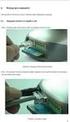 INDIKAČNÍ SYSTÉM 200S REFERENČNÍ PŘÍRUČKA 200S Rozložení kláves Osové klávesy Numerická klávesnice Displej Oblast Klávesa Softkláves Indikátor napájení 200S Softklávesy Jsou k dispozici tři strany funkcí
INDIKAČNÍ SYSTÉM 200S REFERENČNÍ PŘÍRUČKA 200S Rozložení kláves Osové klávesy Numerická klávesnice Displej Oblast Klávesa Softkláves Indikátor napájení 200S Softklávesy Jsou k dispozici tři strany funkcí
Uživatelská příručka
 OM-Link Uživatelská příručka Verze: 2.1 Prosinec 2006 Copyright 2005, 2006 ORBIT MERRET, s r.o. I Nápověda k programu OM-Link Obsah Část I Úvod 3 Část II Základní pojmy a informace 3 1 Připojení... 3 2
OM-Link Uživatelská příručka Verze: 2.1 Prosinec 2006 Copyright 2005, 2006 ORBIT MERRET, s r.o. I Nápověda k programu OM-Link Obsah Část I Úvod 3 Část II Základní pojmy a informace 3 1 Připojení... 3 2
Lenovo Yoga 300-11IBR
 Lenovo Yoga 300-11IBR Uživatelská příručka Než začnete používat počítač, přečtěte si bezpečnostní poznámky a důležité rady, které naleznete v přiložených příručkách. Poznámky Před používáním produktu si
Lenovo Yoga 300-11IBR Uživatelská příručka Než začnete používat počítač, přečtěte si bezpečnostní poznámky a důležité rady, které naleznete v přiložených příručkách. Poznámky Před používáním produktu si
Mobilní aplikace Novell Filr Stručný úvod
 Mobilní aplikace Novell Filr Stručný úvod Únor 2016 Podporovaná mobilní zařízení Aplikace Novell Filr je podporována v následujících mobilních zařízeních: Telefony a tablety se systémem ios 8 novějším
Mobilní aplikace Novell Filr Stručný úvod Únor 2016 Podporovaná mobilní zařízení Aplikace Novell Filr je podporována v následujících mobilních zařízeních: Telefony a tablety se systémem ios 8 novějším
Verze 1.0 12/09. Xerox WorkCentre 5735/5740/5745/5755/5765/5775/ 5790 Začínáme
 Verze 1.0 12/09 Xerox WorkCentre 5735/5740/5745/5755/5765/5775/ 5790 2009 Xerox Corporation. Všechna práva vyhrazena. Nepublikovaná práva jsou vyhrazena v rámci autorských práv platných v USA. Obsah této
Verze 1.0 12/09 Xerox WorkCentre 5735/5740/5745/5755/5765/5775/ 5790 2009 Xerox Corporation. Všechna práva vyhrazena. Nepublikovaná práva jsou vyhrazena v rámci autorských práv platných v USA. Obsah této
U-DRIVE LITE Car DVR Device
 U-DRIVE LITE Car DVR Device MT4037 Uživatelský manuál Index Index...2 Popis zařízení...2 Příprava před použitím...3 Vložení paměťové karty...3 Používání zařízení...4 Možnosti menu v režimu nahrávání...5
U-DRIVE LITE Car DVR Device MT4037 Uživatelský manuál Index Index...2 Popis zařízení...2 Příprava před použitím...3 Vložení paměťové karty...3 Používání zařízení...4 Možnosti menu v režimu nahrávání...5
XR110C - XR120C - XR130C - XR130D
 XR110C - XR120C - XR130C - XR130D OBSAH 1. OBECNÁ VAROVÁNÍ 2 1.1. Před použitím si prosím přečtěte tuto příručku 2 1.2. Bezpečnostní opatření 2 2. OBECNÝ POPIS 2 3. ŘÍZENÍ ZATÍŽENÍ 2 3.1. Kompresor 2 3.2.
XR110C - XR120C - XR130C - XR130D OBSAH 1. OBECNÁ VAROVÁNÍ 2 1.1. Před použitím si prosím přečtěte tuto příručku 2 1.2. Bezpečnostní opatření 2 2. OBECNÝ POPIS 2 3. ŘÍZENÍ ZATÍŽENÍ 2 3.1. Kompresor 2 3.2.
UŽIVATELSKÝ MANUÁL Digitální přijímač teresteriální televize TECHNISAT DigiPal 2 http://www.omko.cz/
 UŽIVATELSKÝ MANUÁL Digitální přijímač teresteriální televize TECHNISAT DigiPal 2 http://www.omko.cz/ Zkrácená verze uživatelského manuálu. BEZPEČNOST PRÁCE S PŘIJÍMAČEM Než začnete s přijímačem pracovat
UŽIVATELSKÝ MANUÁL Digitální přijímač teresteriální televize TECHNISAT DigiPal 2 http://www.omko.cz/ Zkrácená verze uživatelského manuálu. BEZPEČNOST PRÁCE S PŘIJÍMAČEM Než začnete s přijímačem pracovat
Návod k obsluze. Infračervený dálkový ovladač. memo RC.1 memo RC.2
 Návod k obsluze Infračervený dálkový ovladač memo RC.1 memo RC.2 Dálkové ovladače řady memo.rc jsou elektronická zařízení určená k tomu, aby umožnila přenos programů z a do spínacích hodin memo. Díky infračervenému
Návod k obsluze Infračervený dálkový ovladač memo RC.1 memo RC.2 Dálkové ovladače řady memo.rc jsou elektronická zařízení určená k tomu, aby umožnila přenos programů z a do spínacích hodin memo. Díky infračervenému
OPEL INSIGNIA. Infotainment System
 OPEL INSIGNIA Infotainment System Obsah Úvod... 4 Rádio... 30 CD přehrávač... 47 Vstup AUX... 53 USB port... 55 Rámeček digitálního obrazu... 59 Navigace... 62 Rozpoznávání řeči... 107 Telefon... 122
OPEL INSIGNIA Infotainment System Obsah Úvod... 4 Rádio... 30 CD přehrávač... 47 Vstup AUX... 53 USB port... 55 Rámeček digitálního obrazu... 59 Navigace... 62 Rozpoznávání řeči... 107 Telefon... 122
Řídící jednotka AirBasic 2
 Návod k obsluze Řídící jednotka AirBasic 2 G G875589_001 2010/04/jbrg-08 Obsah 1. Představení přístroje a bezpečnost... 1 1.1 Uložení návodu k obsluze... 1 1.2 Bezpečnost... 1 2. Provoz... 2 2.1 Ovládací
Návod k obsluze Řídící jednotka AirBasic 2 G G875589_001 2010/04/jbrg-08 Obsah 1. Představení přístroje a bezpečnost... 1 1.1 Uložení návodu k obsluze... 1 1.2 Bezpečnost... 1 2. Provoz... 2 2.1 Ovládací
Digitální fotoaparát DC 1500 Uživatelská příručka
 Digitální fotoaparát DC 1500 Uživatelská příručka Autorská práva Copyright (c) 2002 BenQ Corporation. Všechna práva vyhrazena. Bez předchozího písemného souhlasu společnosti BenQ Corporation není dovoleno
Digitální fotoaparát DC 1500 Uživatelská příručka Autorská práva Copyright (c) 2002 BenQ Corporation. Všechna práva vyhrazena. Bez předchozího písemného souhlasu společnosti BenQ Corporation není dovoleno
Řízení spotřeby Uživatelská příručka
 Řízení spotřeby Uživatelská příručka Copyright 2009 Hewlett-Packard Development Company, L.P. Windows je registrovaná ochranná známka společnosti Microsoft Corporation v USA. Informace uvedené v této příručce
Řízení spotřeby Uživatelská příručka Copyright 2009 Hewlett-Packard Development Company, L.P. Windows je registrovaná ochranná známka společnosti Microsoft Corporation v USA. Informace uvedené v této příručce
Route 66 podrobný manuál
 Route 66 podrobný manuál Co je ROUTE 66? ROUTE 66 je špičkový program pro vyhledávání a plánování cest, který najde své uplatnění jak mezi profesionálními, tak domácími uživateli. ROUTE 66 je první plánovač
Route 66 podrobný manuál Co je ROUTE 66? ROUTE 66 je špičkový program pro vyhledávání a plánování cest, který najde své uplatnění jak mezi profesionálními, tak domácími uživateli. ROUTE 66 je první plánovač
TNC 620. Uživatelská příručka Programování cyklů. NC-software 817600-01 817601-01 817605-01
 TNC 620 Uživatelská příručka Programování cyklů NC-software 817600-01 817601-01 817605-01 Česky (cs) 4/2014 Základy Základy O této příručce O této příručce Dále najdete seznam symbolů, které se v této
TNC 620 Uživatelská příručka Programování cyklů NC-software 817600-01 817601-01 817605-01 Česky (cs) 4/2014 Základy Základy O této příručce O této příručce Dále najdete seznam symbolů, které se v této
IDEA Frame 4. Uživatelská příručka
 Uživatelská příručka IDEA Frame IDEA Frame 4 Uživatelská příručka Uživatelská příručka IDEA Frame Obsah 1.1 Požadavky programu... 6 1.2 Pokyny k instalaci programu... 6 2 Základní pojmy... 7 3 Ovládání...
Uživatelská příručka IDEA Frame IDEA Frame 4 Uživatelská příručka Uživatelská příručka IDEA Frame Obsah 1.1 Požadavky programu... 6 1.2 Pokyny k instalaci programu... 6 2 Základní pojmy... 7 3 Ovládání...
Návod na obsluhu vektorového obvodového analyzátoru R&S ZVL
 Návod na obsluhu vektorového obvodového analyzátoru R&S ZVL Měřící přístroj R&S ZVL může pracovat buď v režimu obvodového, nebo spektrálního analyzátoru. V tomto návodu je zaměřena pozornost jen na režim
Návod na obsluhu vektorového obvodového analyzátoru R&S ZVL Měřící přístroj R&S ZVL může pracovat buď v režimu obvodového, nebo spektrálního analyzátoru. V tomto návodu je zaměřena pozornost jen na režim
až se třemi senzory a rozlišením 0,1mm
 Typ AZ16E-300 Absolutní indikace polohy až se třemi senzory a rozlišením 0,1mm 1-3 externí senzory typ AZS Odměřovaná délka až 8m Jednorázová reference pro jednotlivé osy Permanentní zálohování dat a parametrů
Typ AZ16E-300 Absolutní indikace polohy až se třemi senzory a rozlišením 0,1mm 1-3 externí senzory typ AZS Odměřovaná délka až 8m Jednorázová reference pro jednotlivé osy Permanentní zálohování dat a parametrů
Ukazovací zařízení a klávesnice Uživatelská příručka
 Ukazovací zařízení a klávesnice Uživatelská příručka Copyright 2008 Hewlett-Packard Development Company, L.P. Windows je ochranná známka společnosti Microsoft Corporation registrovaná ve Spojených státech.
Ukazovací zařízení a klávesnice Uživatelská příručka Copyright 2008 Hewlett-Packard Development Company, L.P. Windows je ochranná známka společnosti Microsoft Corporation registrovaná ve Spojených státech.
MANUÁL MOBILNÍ APLIKACE GOLEM PRO OPERAČNÍ SYSTÉM ANDROID 4.X A VYŠŠÍ
 MANUÁL MOBILNÍ APLIKACE GOLEM PRO OPERAČNÍ SYSTÉM ANDROID 4.X A VYŠŠÍ 1 OBSAH 1.Popis... 3 2.Ovládání aplikace...3 3.Základní pojmy... 3 3.1.Karta...3 3.2.Čtečka...3 3.3.Skupina...3 3.4.Kalendář...3 3.5.Volný
MANUÁL MOBILNÍ APLIKACE GOLEM PRO OPERAČNÍ SYSTÉM ANDROID 4.X A VYŠŠÍ 1 OBSAH 1.Popis... 3 2.Ovládání aplikace...3 3.Základní pojmy... 3 3.1.Karta...3 3.2.Čtečka...3 3.3.Skupina...3 3.4.Kalendář...3 3.5.Volný
